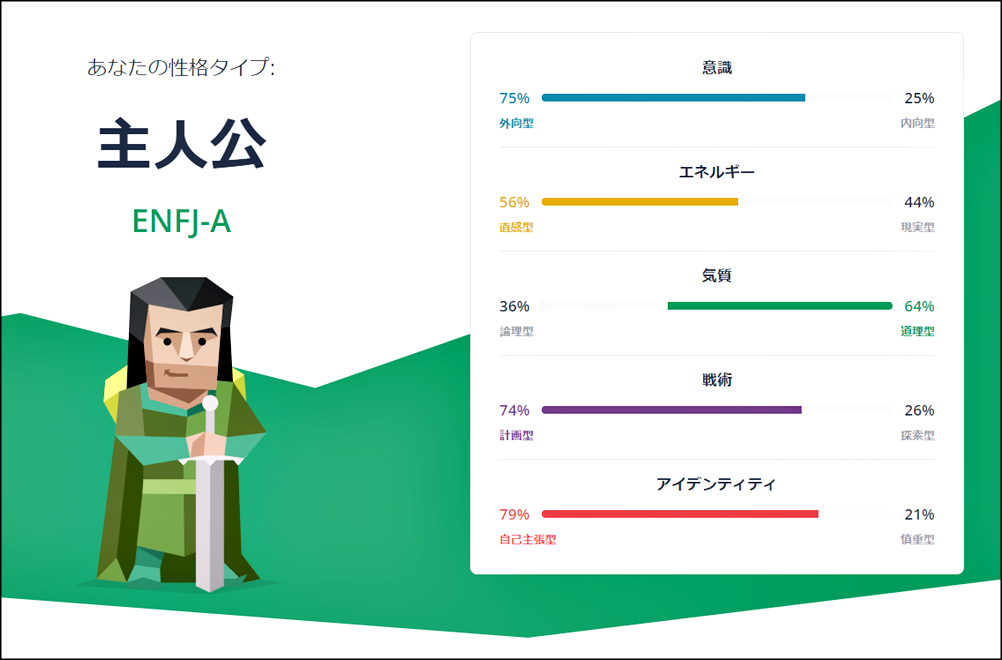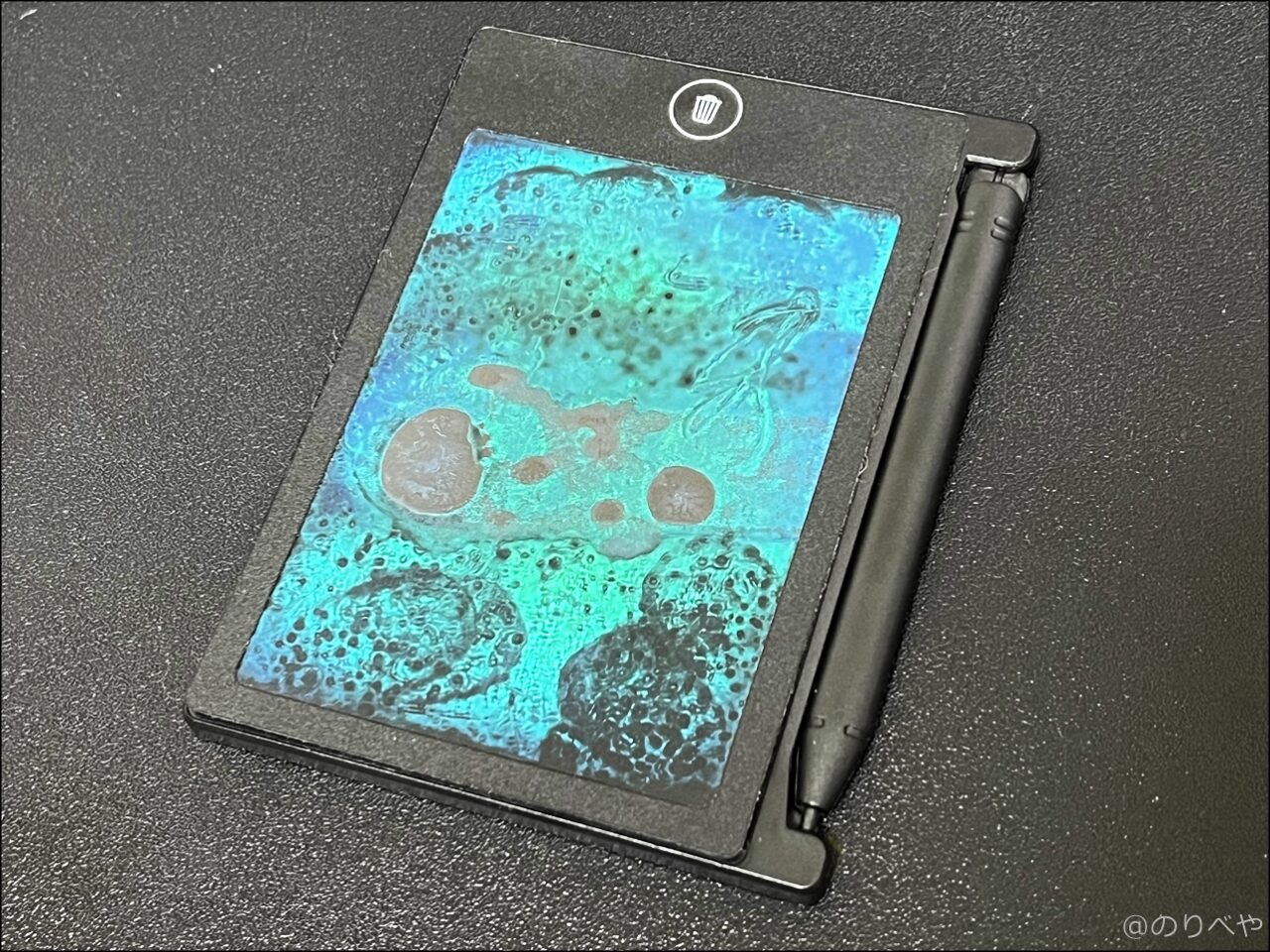【X(Twitter)】ツイートの予約投稿のやりかた・ スケジュール投稿方法を徹底解説【スマホ・PC】
Twitterで今じゃないんだけどこの日のこの時間にツイートを投稿したい。
と思ったことはありませんか?
Twitterには予約投稿というものがあり日時を設定することができます。
今回は「ツイートの予約投稿のやりかた・ スケジュール投稿方法」を徹底解説します。
スマホでの予約投稿、PC・パソコンでの予約投稿方法は異なるので二つとも詳しく解説します。
この記事が参考になれば嬉しいです!
※↓のボタンを選択でスマホ・PCの予約投稿方法の解説にジャンプできます。
【スマホ】Twitter ツイートの予約投稿のやりかた・スケジュール投稿方法を徹底解説!
最初にスマホでの Twitter ツイートの予約投稿のやりかた・スケジュール投稿方法 を紹介します。
スマホの公式Twitterでのツイート投稿画面を見てみます。

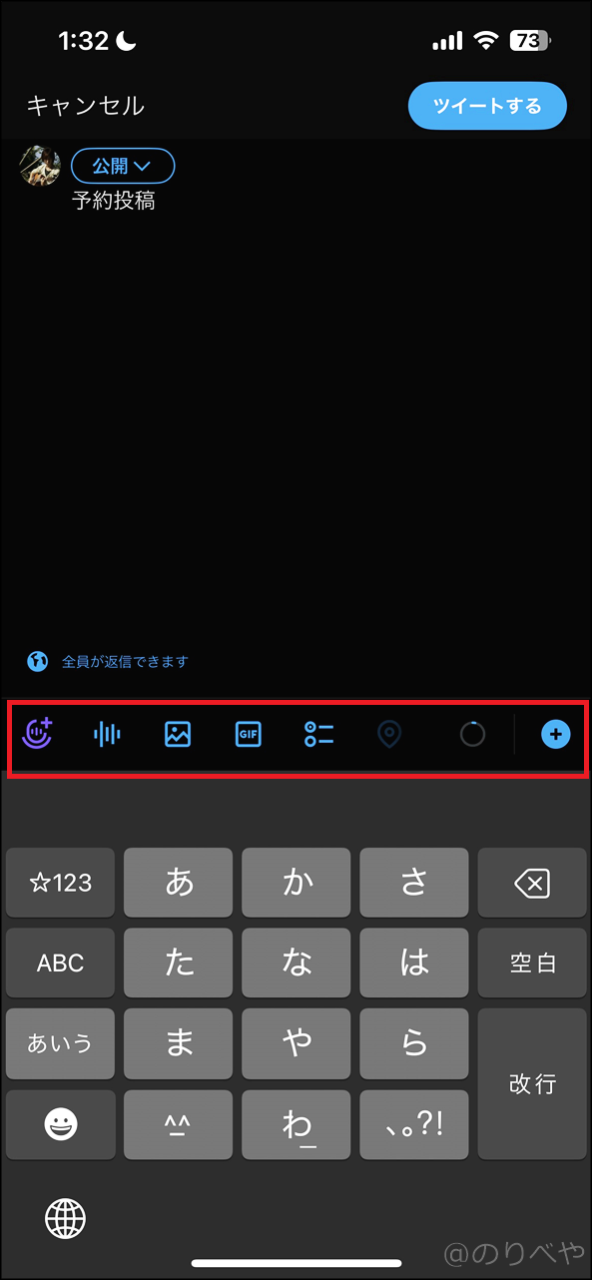
ツイート欄には予約投稿・スケジュール投稿のアイコンがありません。
そうなんです。
スマホの公式Twitterでは予約投稿はできません。
そこで使用するのが Social Dogというアプリです。
Social Dogは無料で予約投稿はもちろんフォロー増加数、RT数、いいね数など確認をしたりできます。
またフォローを外した・解除したの人も確認できるのでかなり便利です。自動投稿などもできたりとPCでも使用できる便利なサイトです。
ここからSocial Dogでの予約投稿方法を説明します。
スマホでTwitterの予約投稿ツイートをするために「投稿予定」を選択。
Social Dogを始めるとこのような画面が出てきます。
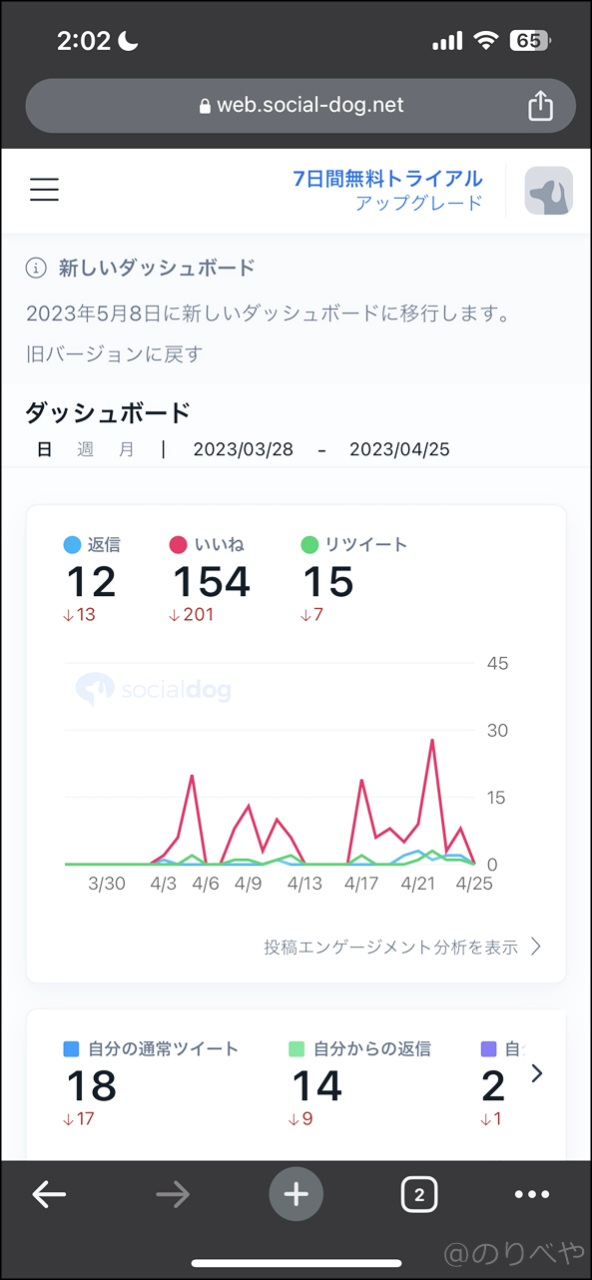
左上の「三」のようなマークをタップします。
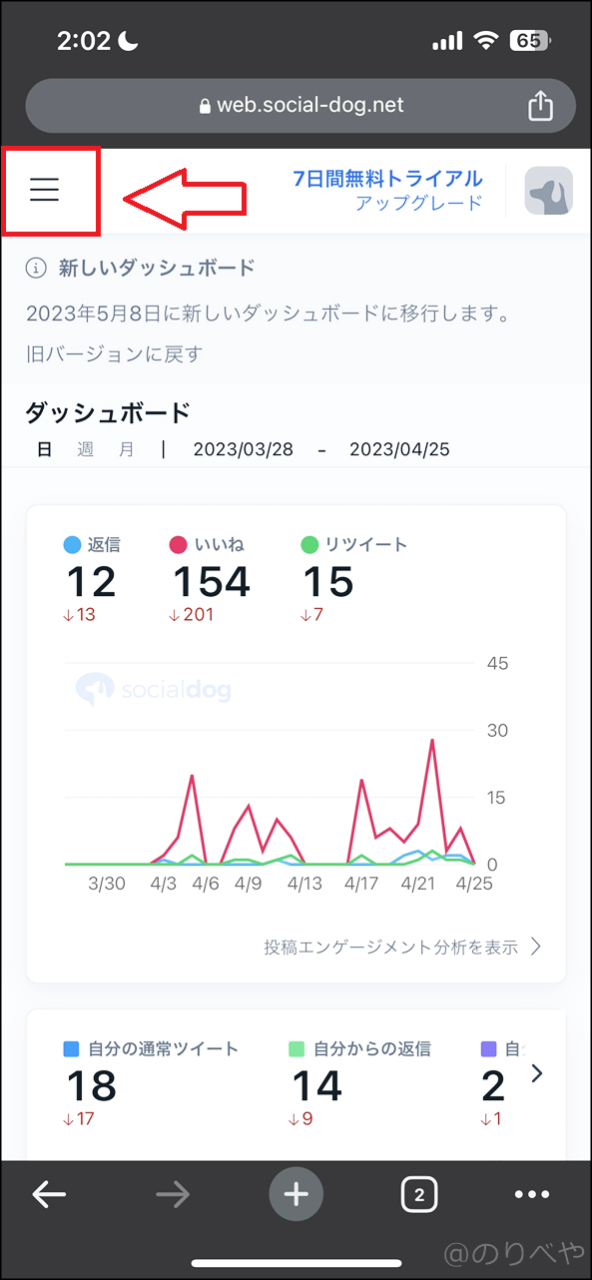
メニューが出てきますので「投稿」カテゴリの中にある「投稿予定」をタップします。
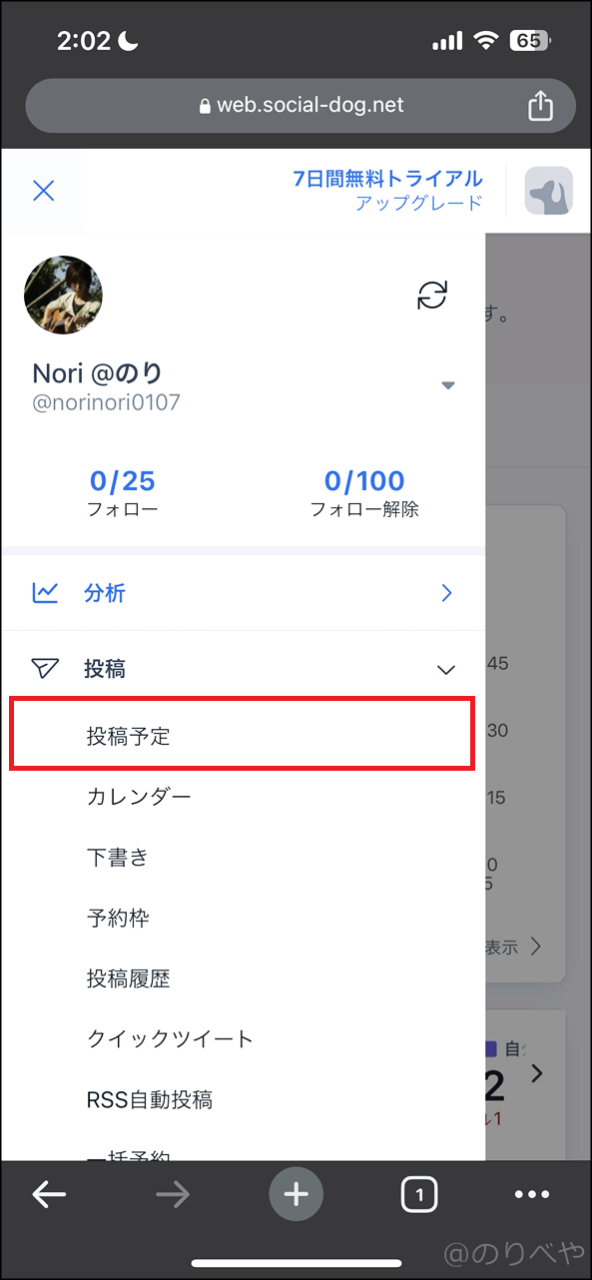
スマホでTwitterの予約投稿ツイートをするために「時間指定投稿を作成する」
「投稿予定」をタップすると次の画面が出てきます。
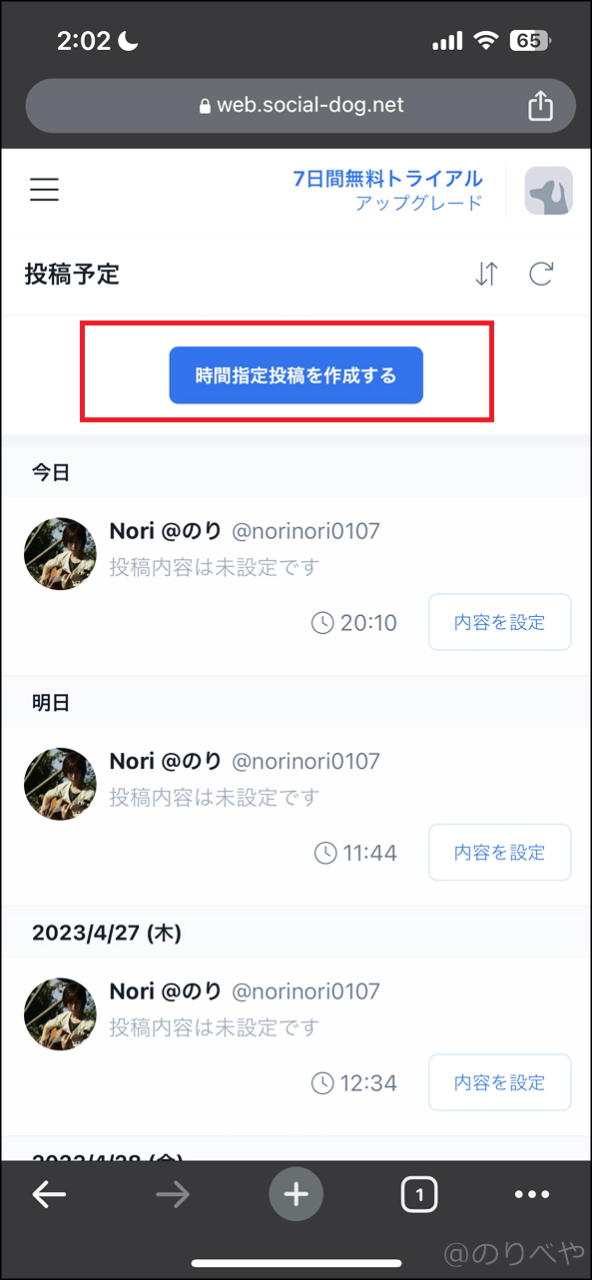
「時間指定投稿を作成する」をタップして予約投稿ツイートを作っていきます。
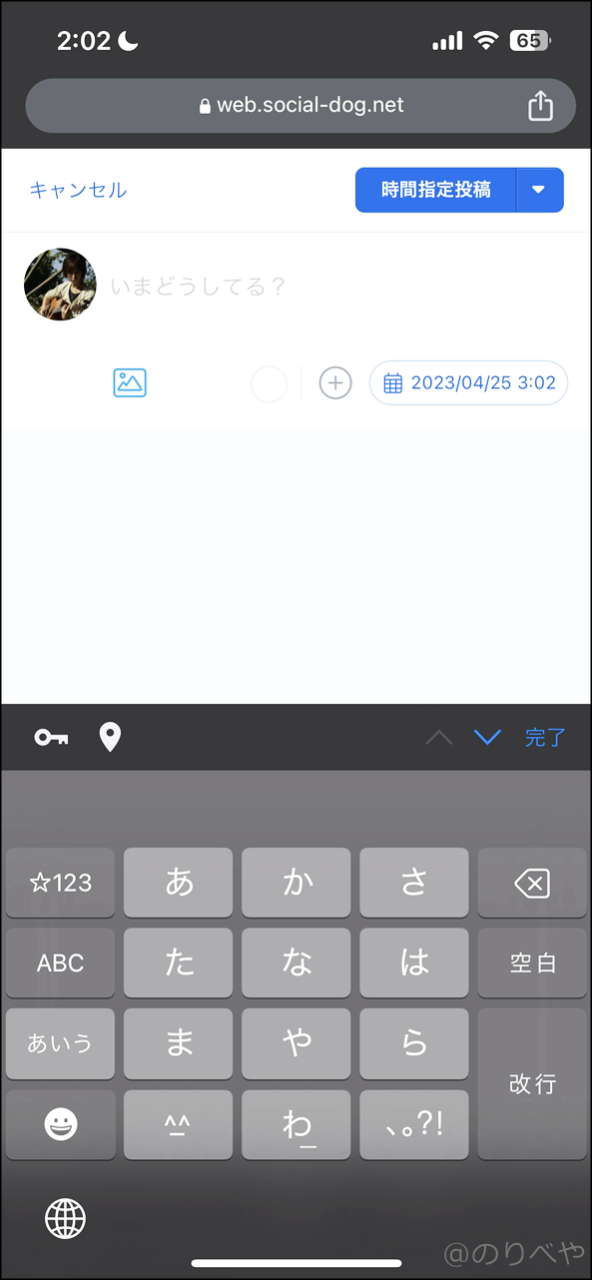
文章を作ったら(今回は「投稿予定」と入力)右下にあるカレンダーと日時の部分をタップします。
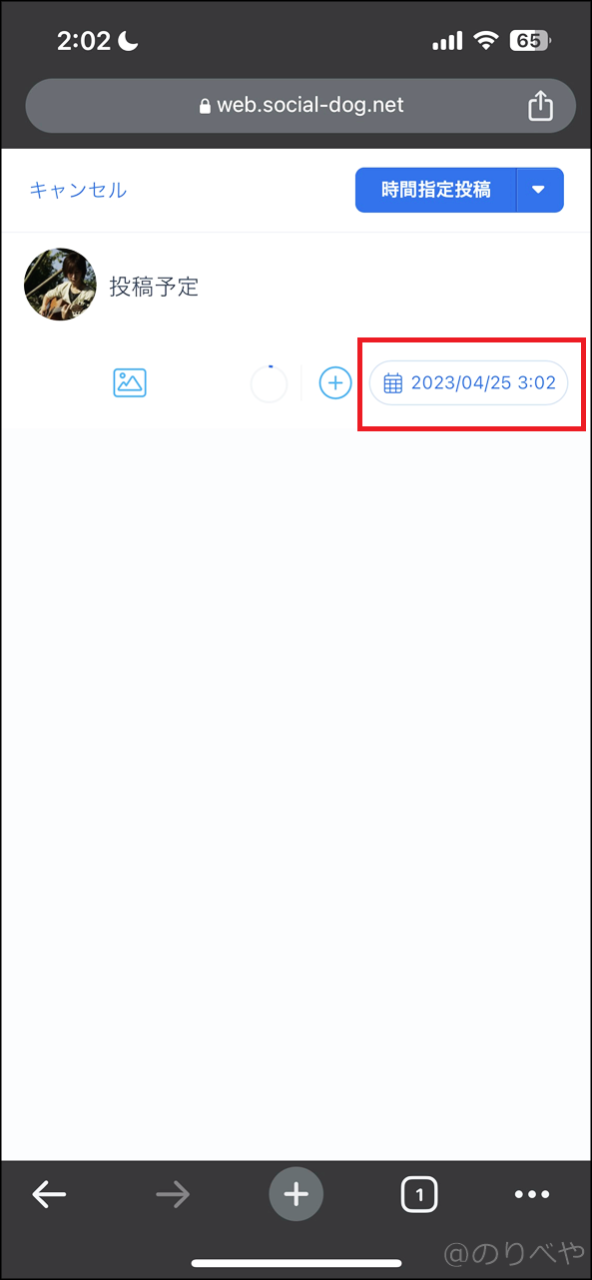
日時指定を押すとカレンダーと時刻の画面が表示されます。
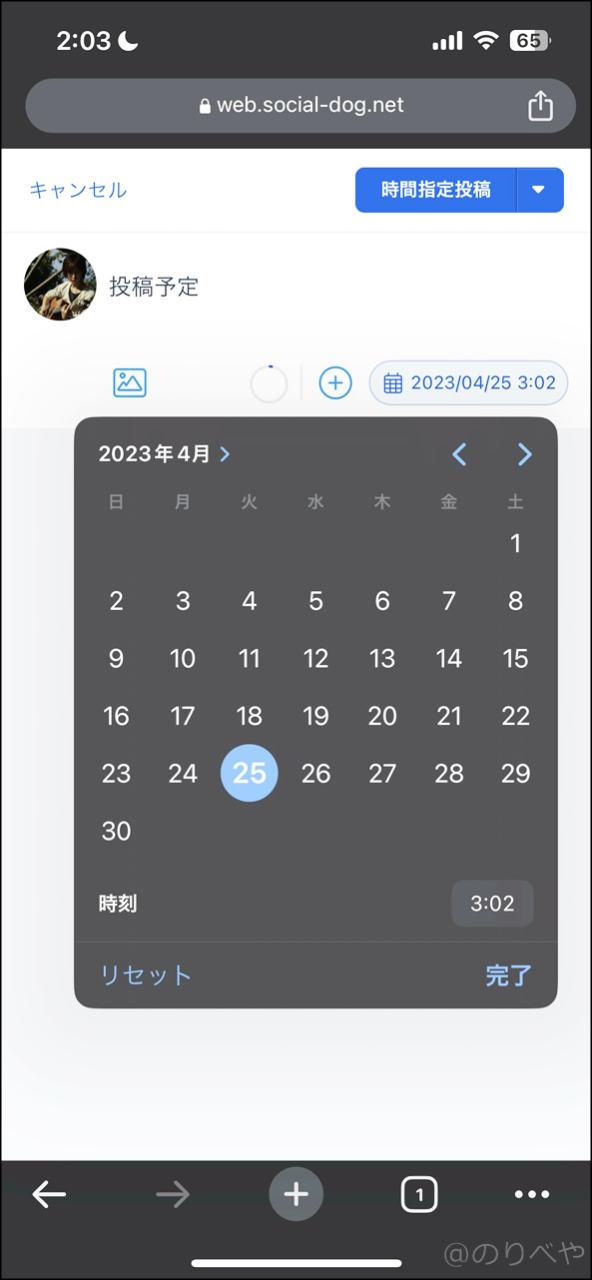
カレンダーの矢印「< >」などで他の月に移動し、日にちをタップして投稿する日を設定します。
次に時刻を設定します。
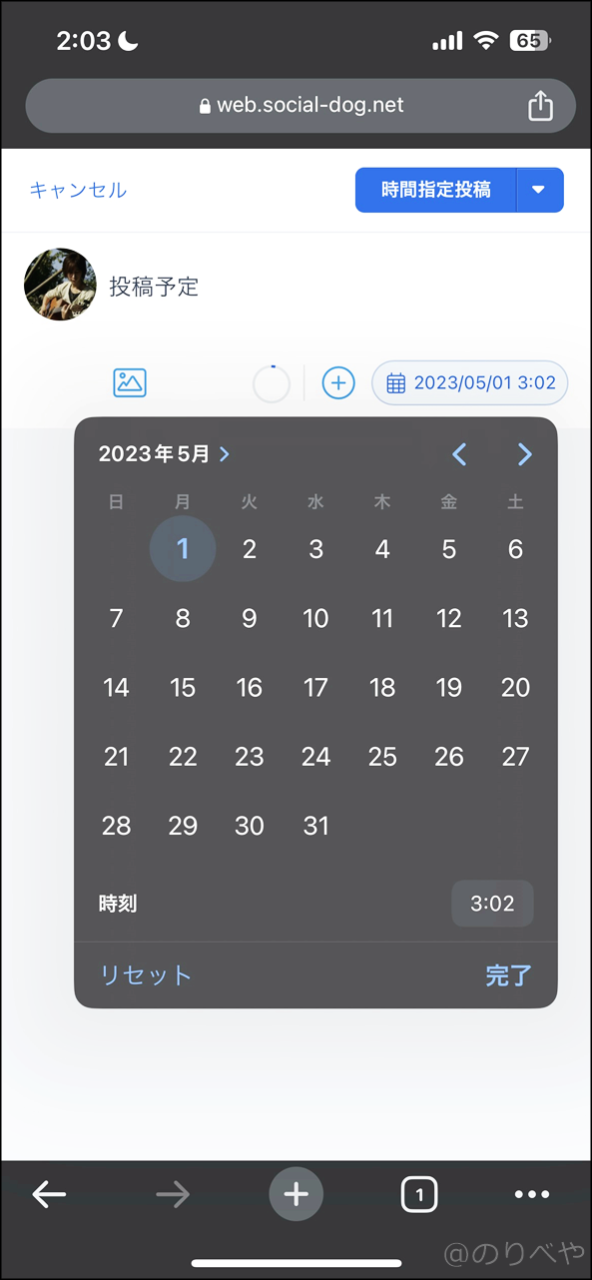
時刻の時間をタップして予約投稿したい時間を設定します。
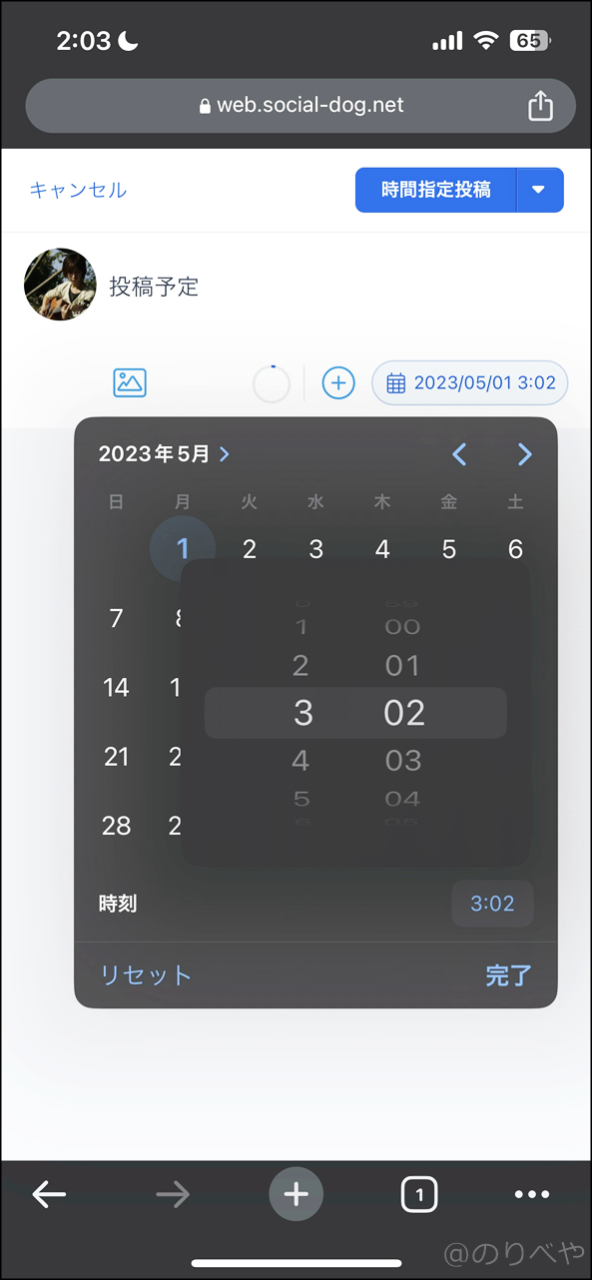
予約投稿したい日時を設定したら下にある「完了」をタップします。
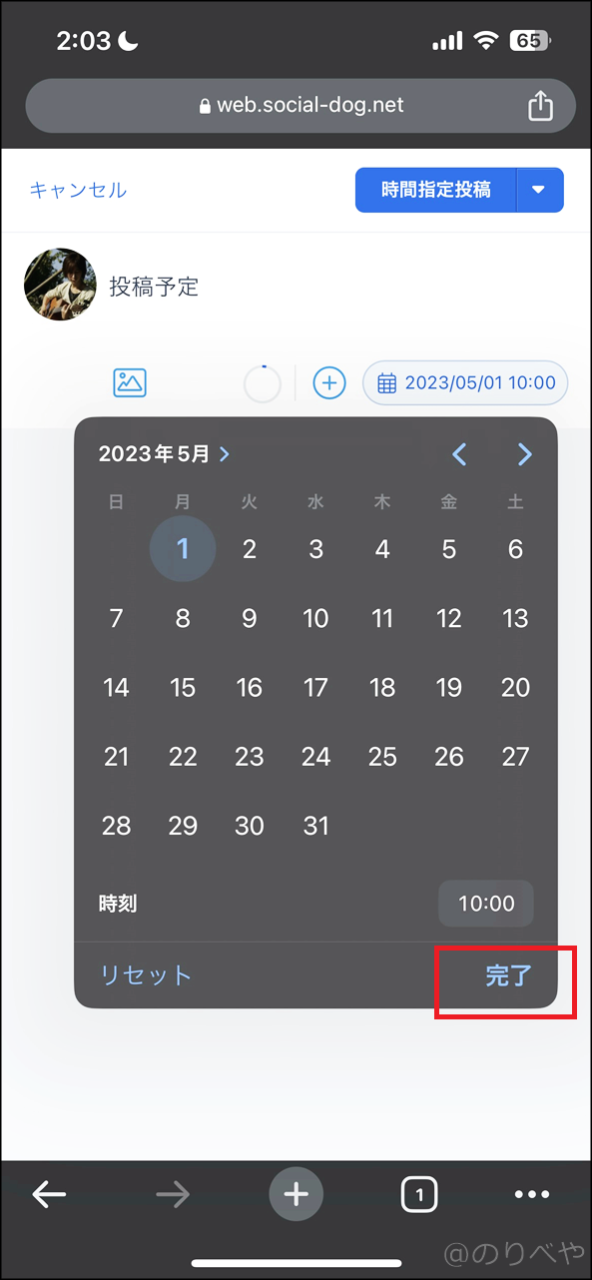
ツイートする文章と日時を設定できたら上にある「時間指定投稿」をタップします。
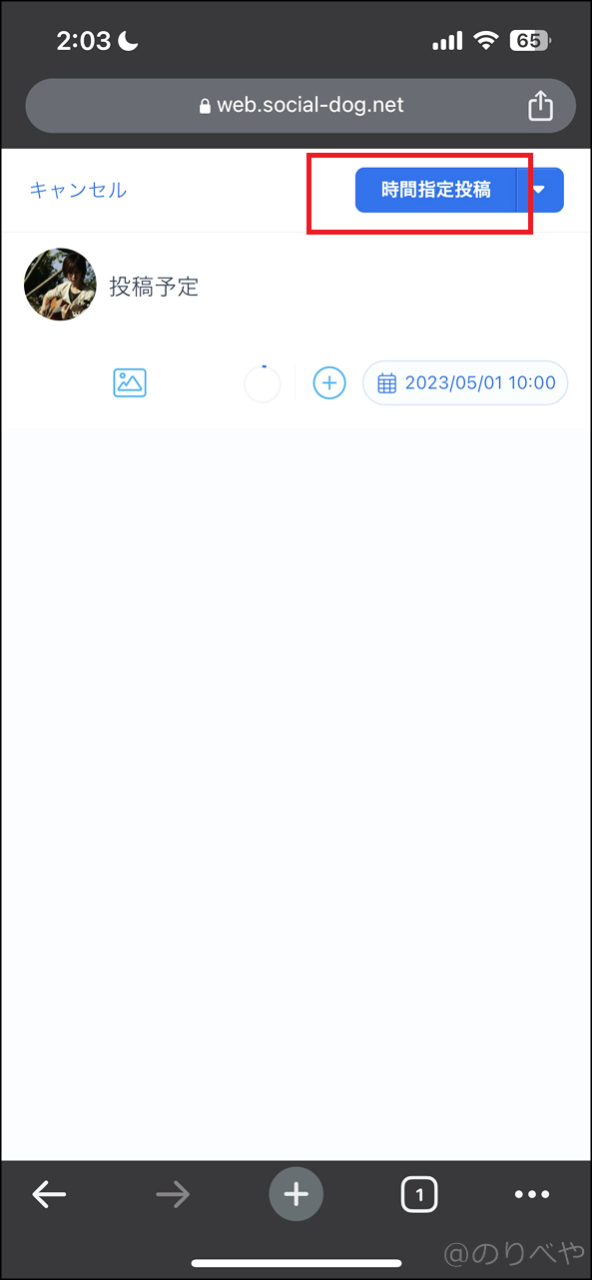
予約投稿を終えたら下にしっかりと表示されるようになります。
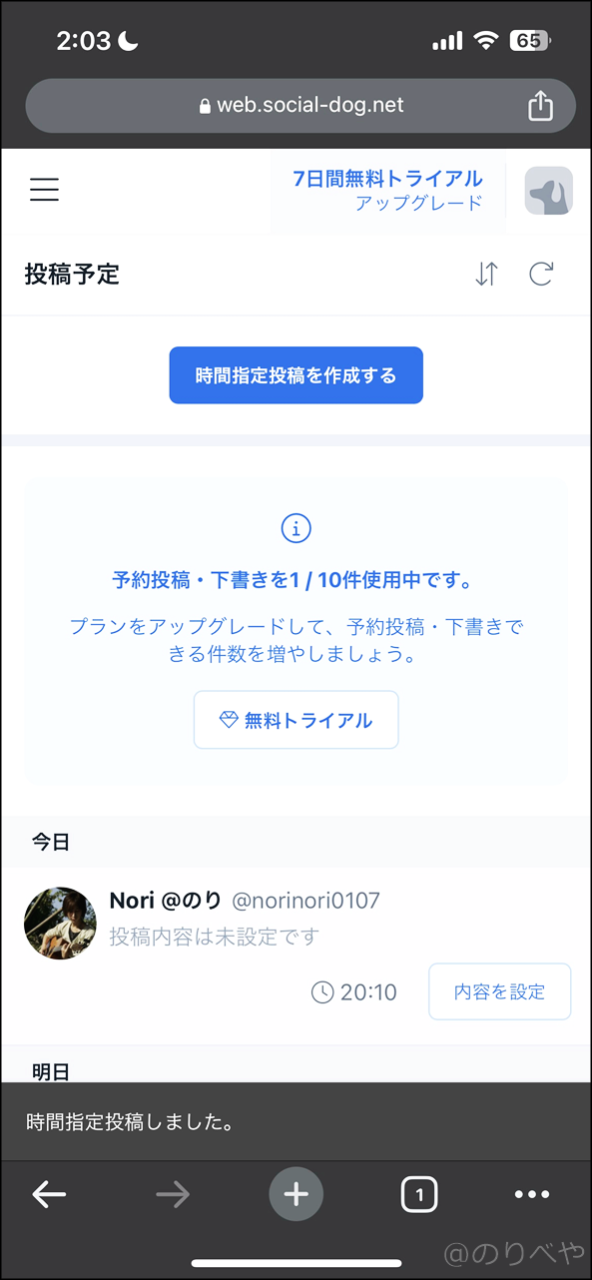
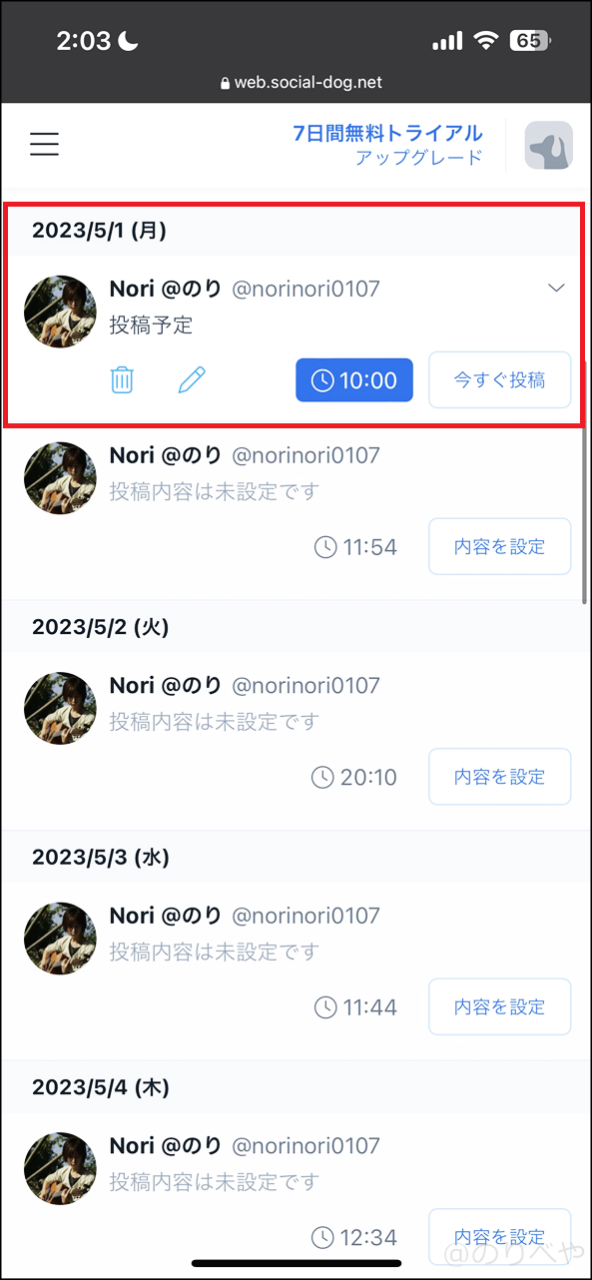
これで予約投稿が出来ました!
とても簡単に予約投稿が出来ます。
スマホでTwitterの予約投稿ツイートの日時を変更する
Twitterの予約投稿ツイートの日時を変更する方法を紹介します。
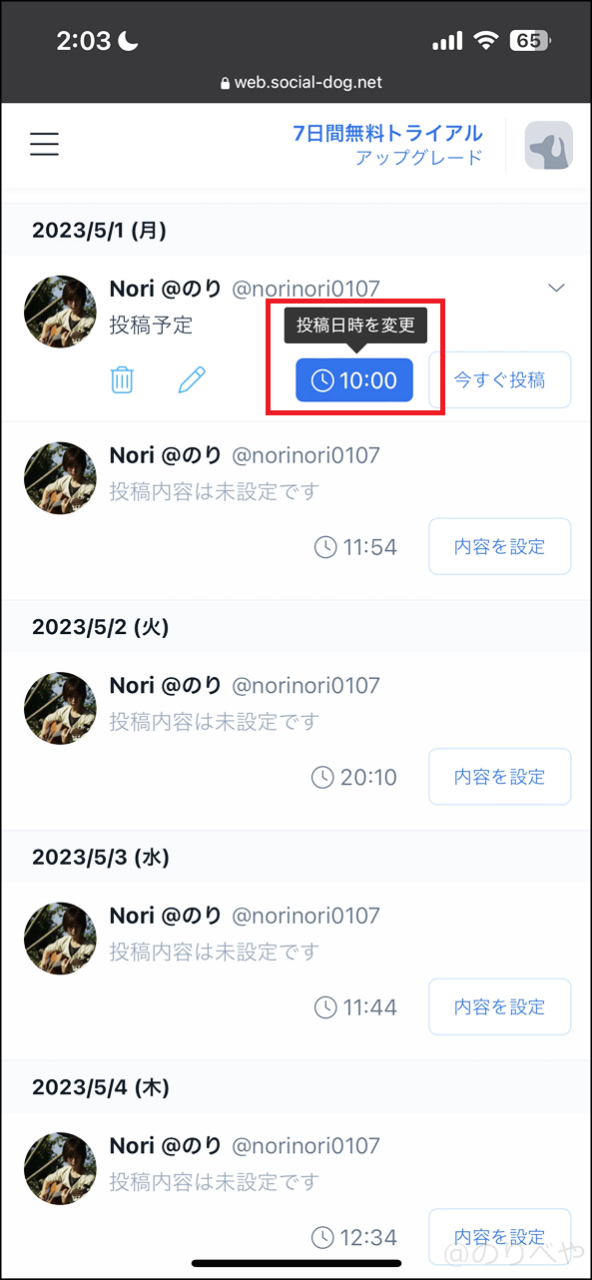
投稿日時を変更を押せば日時変更が可能です。
スマホでTwitterの予約投稿ツイートの文章を書き直す
Twitterの予約投稿ツイートの文章を書き直す方法を紹介します。

鉛筆のようなマークをタップします。
タップをすると予約投稿ツイート画面が出てくるので編集をし直してください。
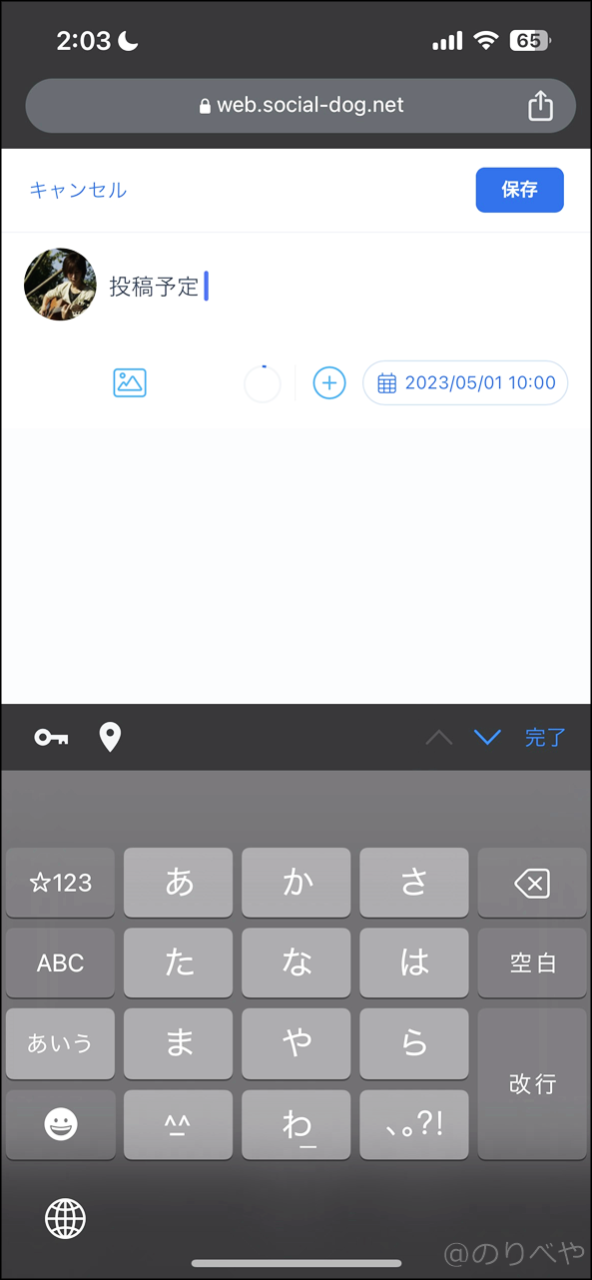
スマホでTwitterの予約投稿ツイートを削除する
Twitterの予約投稿ツイートを削除する方法を紹介します。
ゴミ箱マークをタップします。
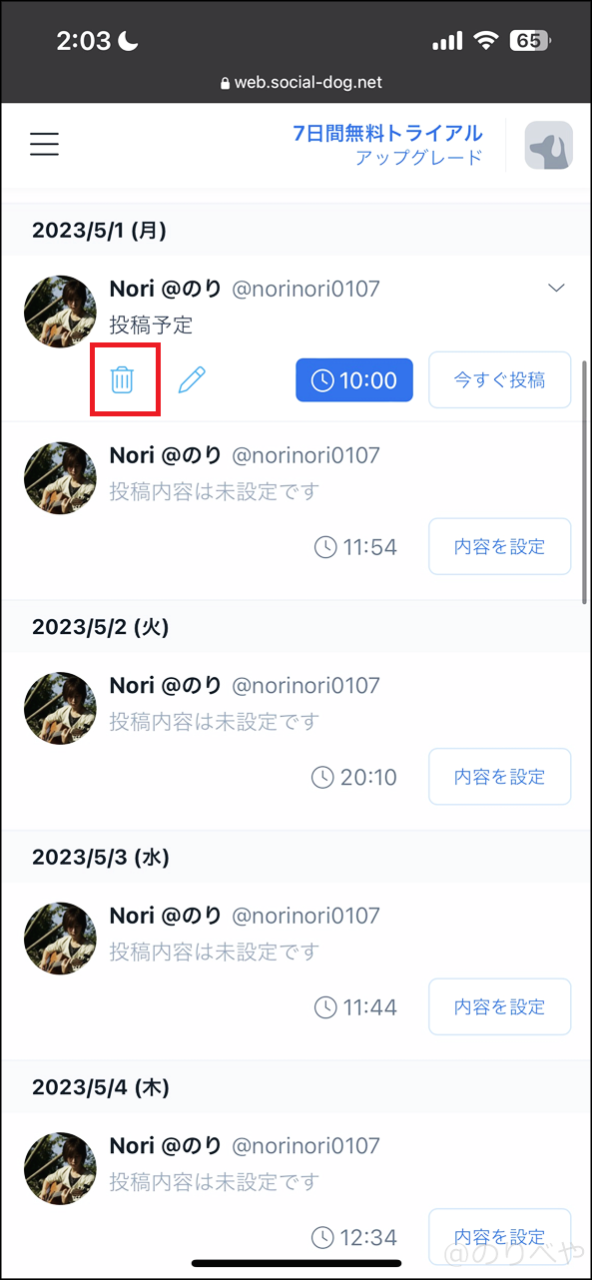
「投稿を削除しますか?」と質問をされるので「削除」をタップします。
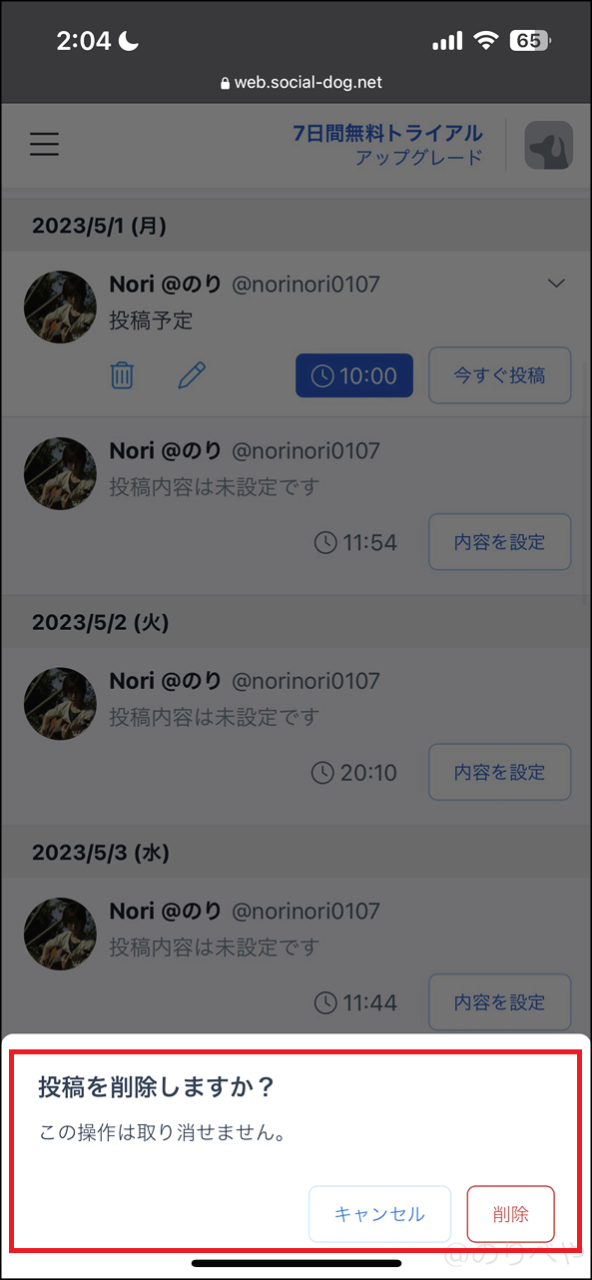
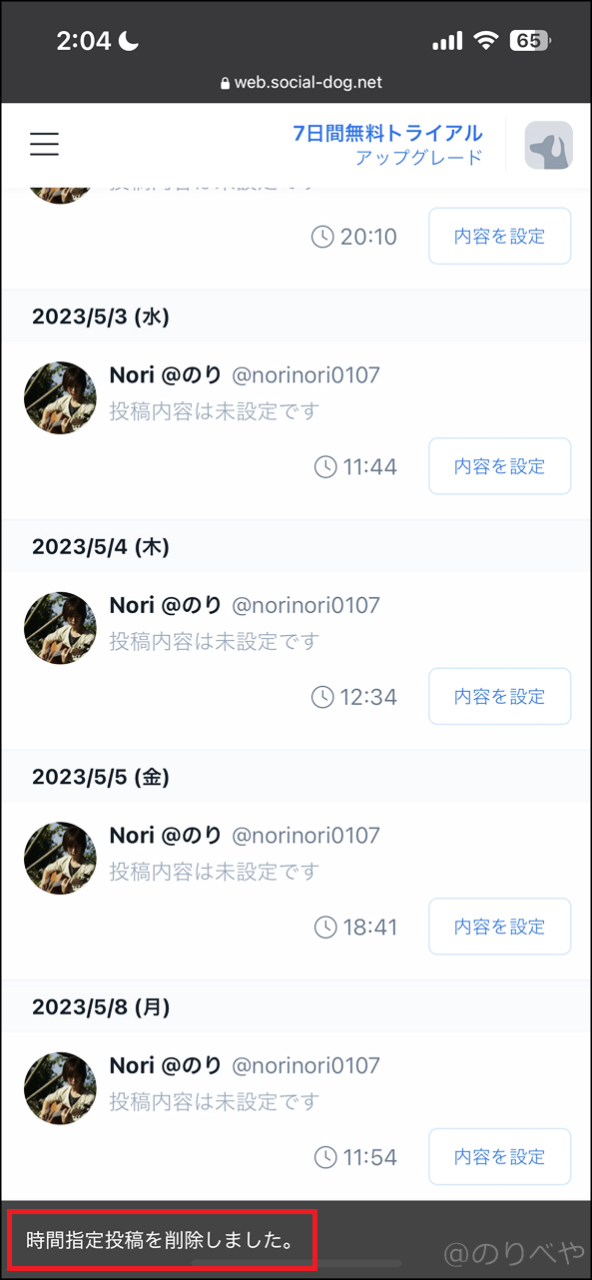
「時間指定投稿を削除しました。」と表示されて投稿も消えます。
これで削除成功です!
スマホでの予約投稿・編集はSocial Dogで簡単にできます。
次はPCでの予約投稿のやりかた・スケジュール投稿方法を紹介します。
【PC】Twitter ツイートの予約投稿のやりかた・スケジュール投稿方法を徹底解説!
PCでの予約投稿のやりかた・スケジュール投稿方法は公式Twitterから設定することができます。
スマホ版で紹介した Social Dog という無料でできるサイトでも可能です。
予約投稿はもちろん自動投稿もできてフォロー増加数、RT数、いいね数など確認をしたりでき、フォローを外した・解除したの人も確認できるので便利。
今回は公式Twitterでの説明・解説をしていきます。
PCでTwitterの予約投稿ツイートをするために「ツイートをする」を選択
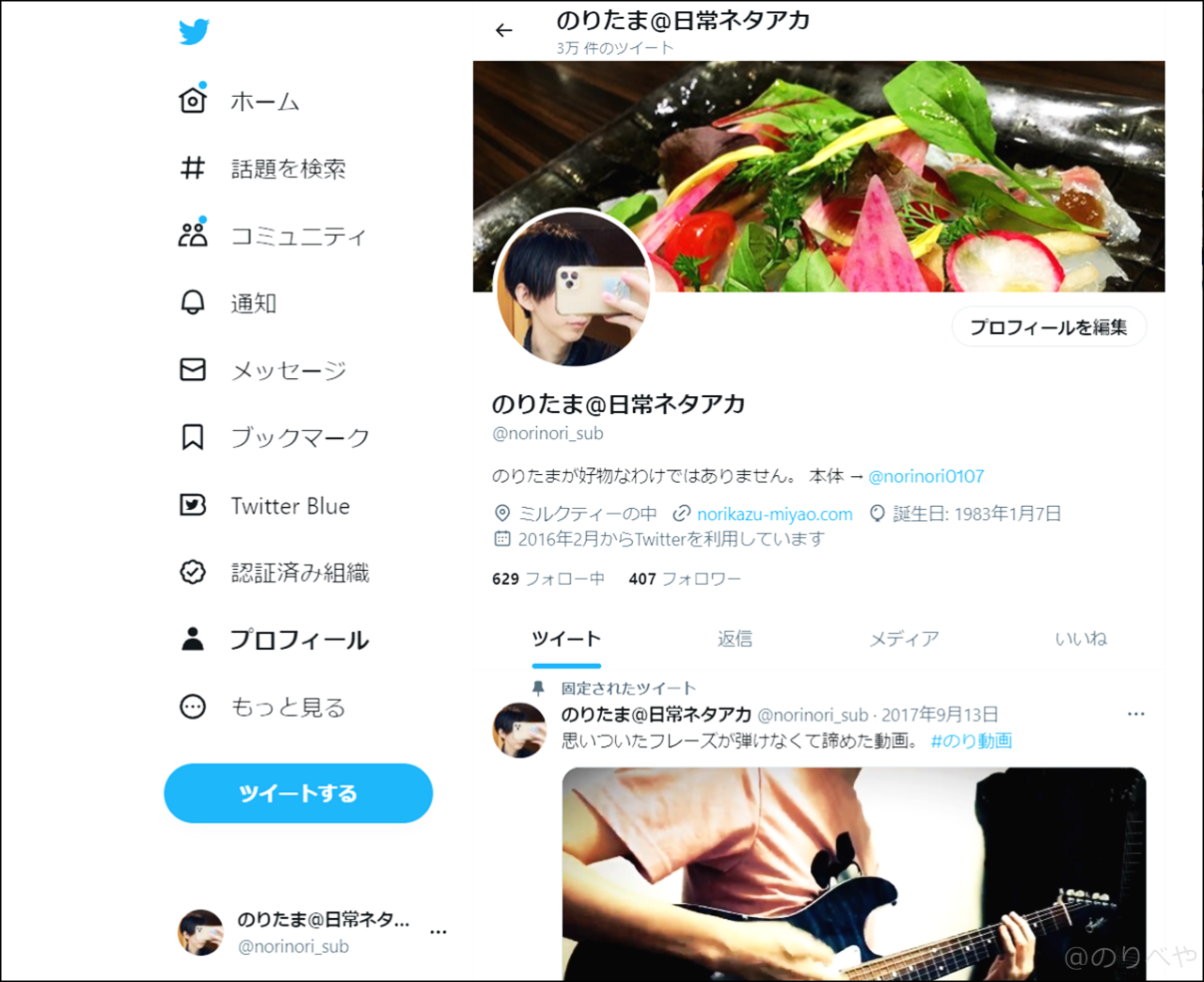
Twitter公式で左の列の下にある「ツイートをする」を選択します。
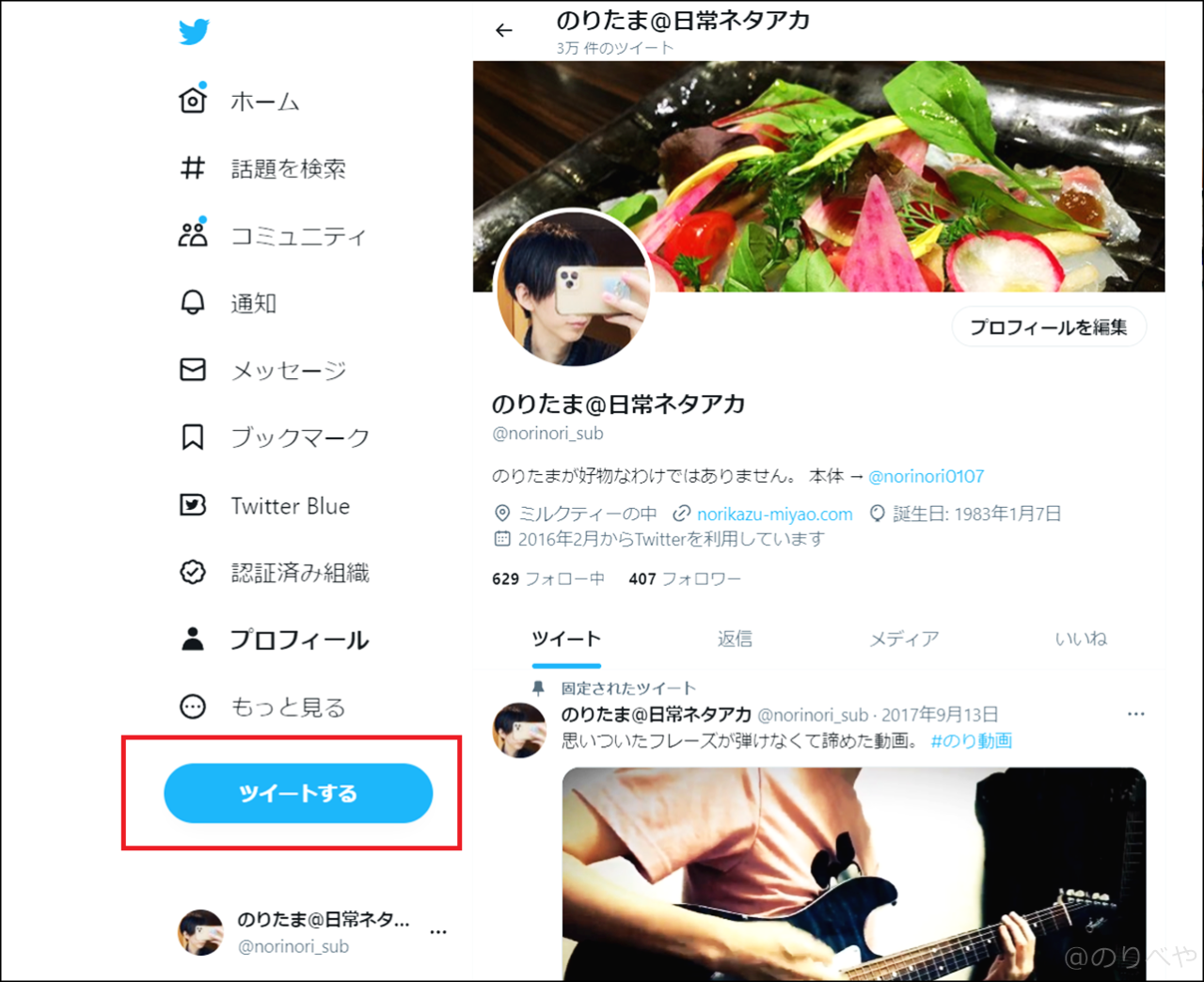
画面の表示サイズによってはアイコンのみが表示されている場合もあるので、青いマークを選んでください。
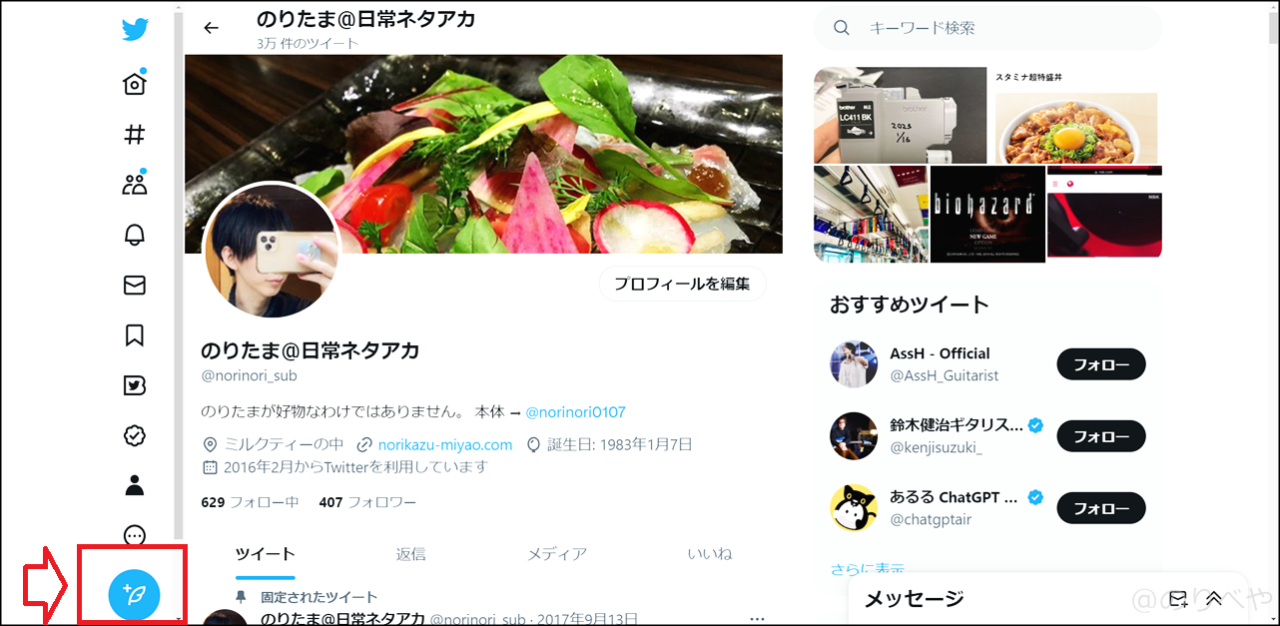
「ツイート」を選択すればツイート画面が開きます。
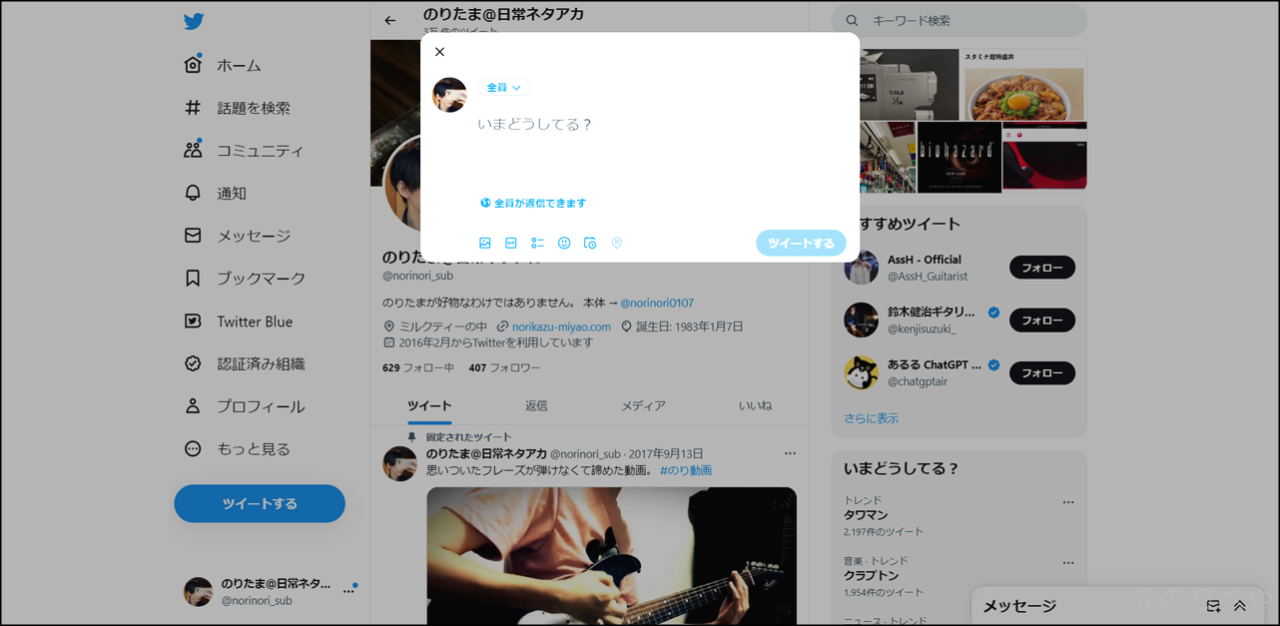
PCでTwitterの予約投稿ツイートをするために「文章作成・日時指定」をする

まずは文章を作成します。(今回は「予約投稿をします」と入力)
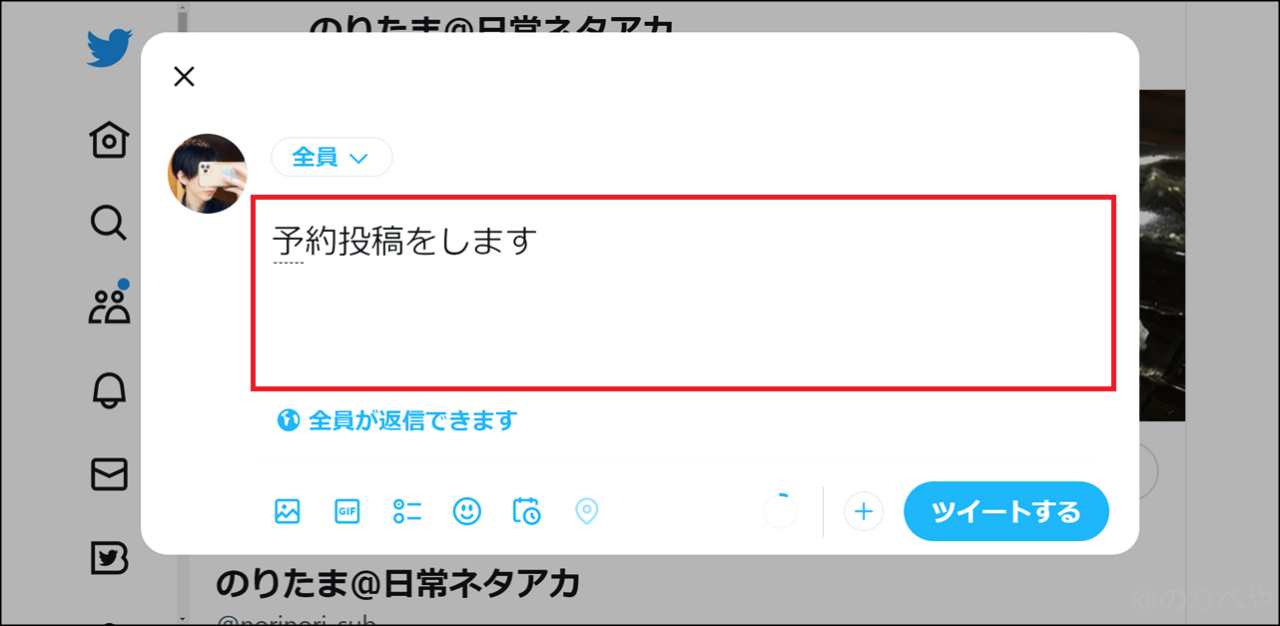
次に下段のアイコンの中からカレンダーマークをクリックします。
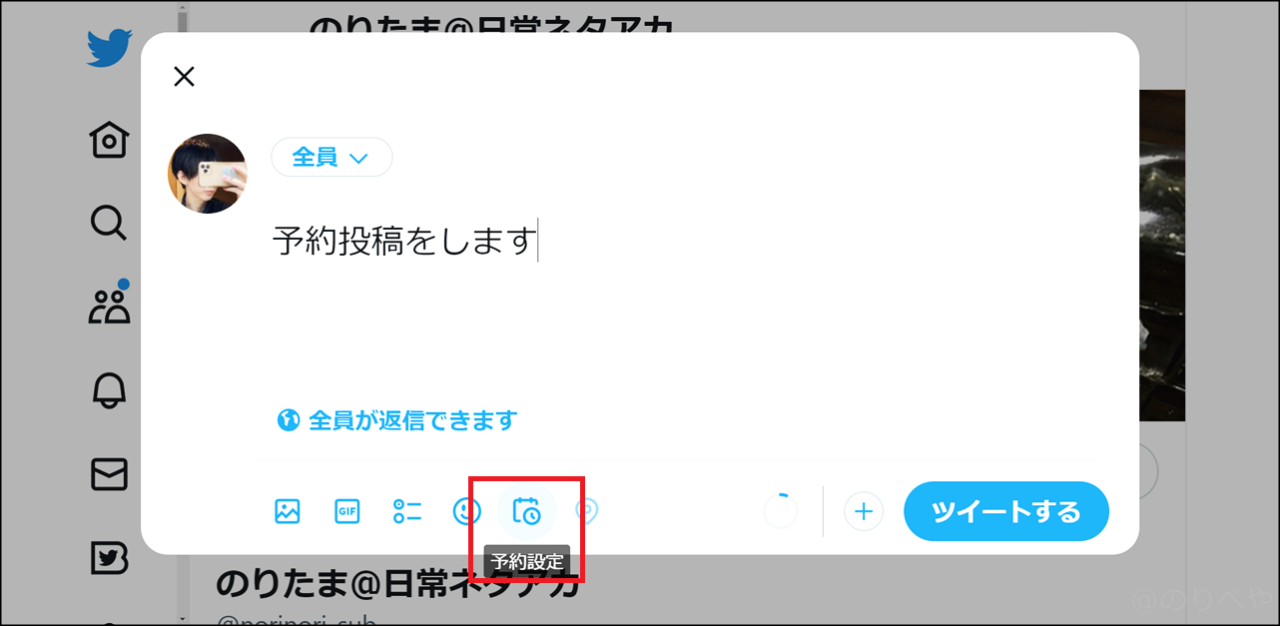
予約日時を設定する画面が出てくるので予約投稿したい日時を設定します。
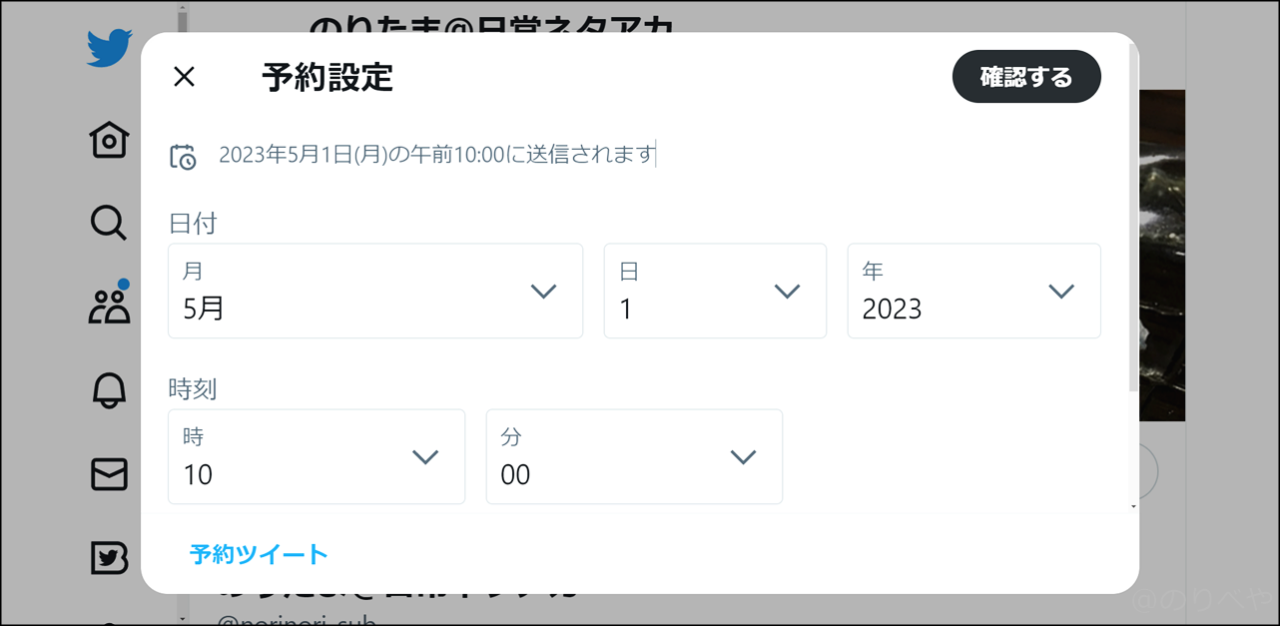
文章と日時で問題が無ければ「予約確定」をクリックします。
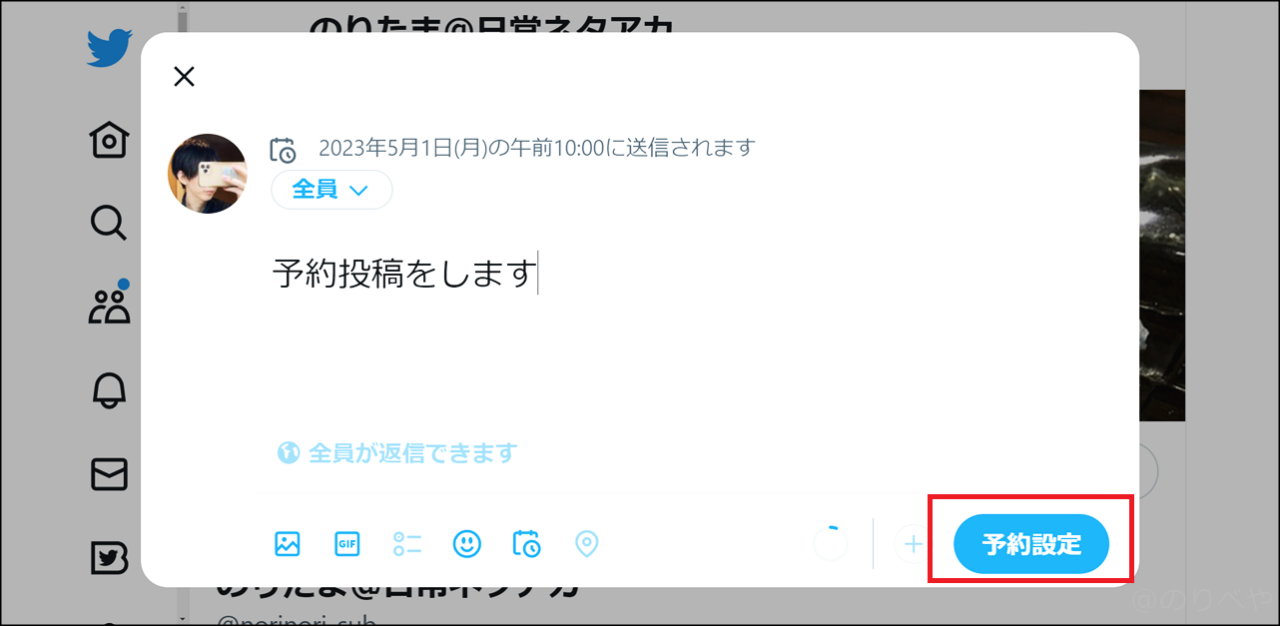
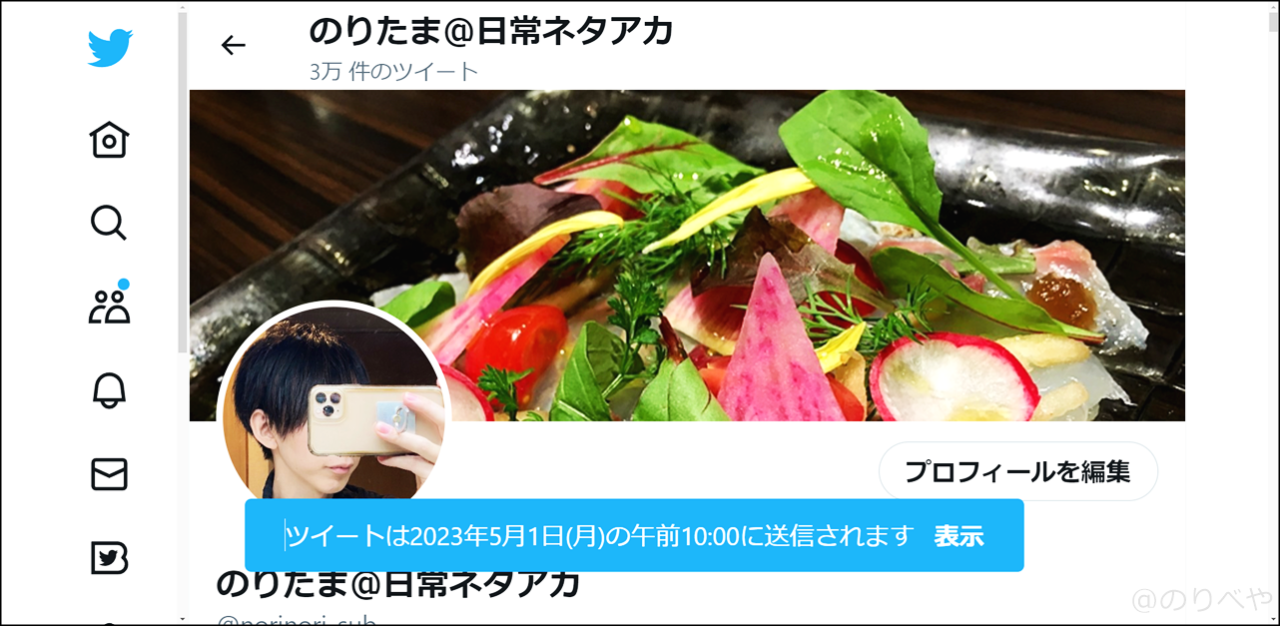
これで予約投稿が完了しました!
とても簡単ですよね!!
次に編集や削除方法も紹介します。
PCでTwitterの予約投稿ツイートを確認・編集する
Twitterの予約投稿ツイートを確認・編集する方法を紹介します。
先程と同じように「ツイートをする」をクリックしツイート画面をだします。
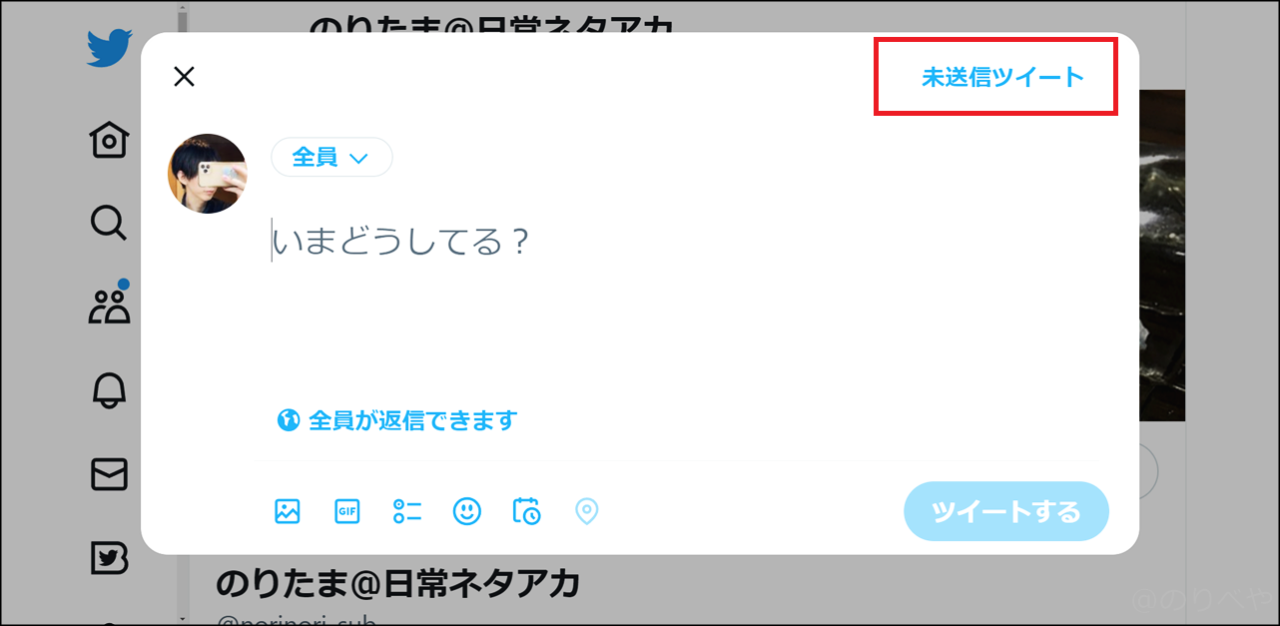
右上に「未送信ツイート」という項目があるのでクリックします。
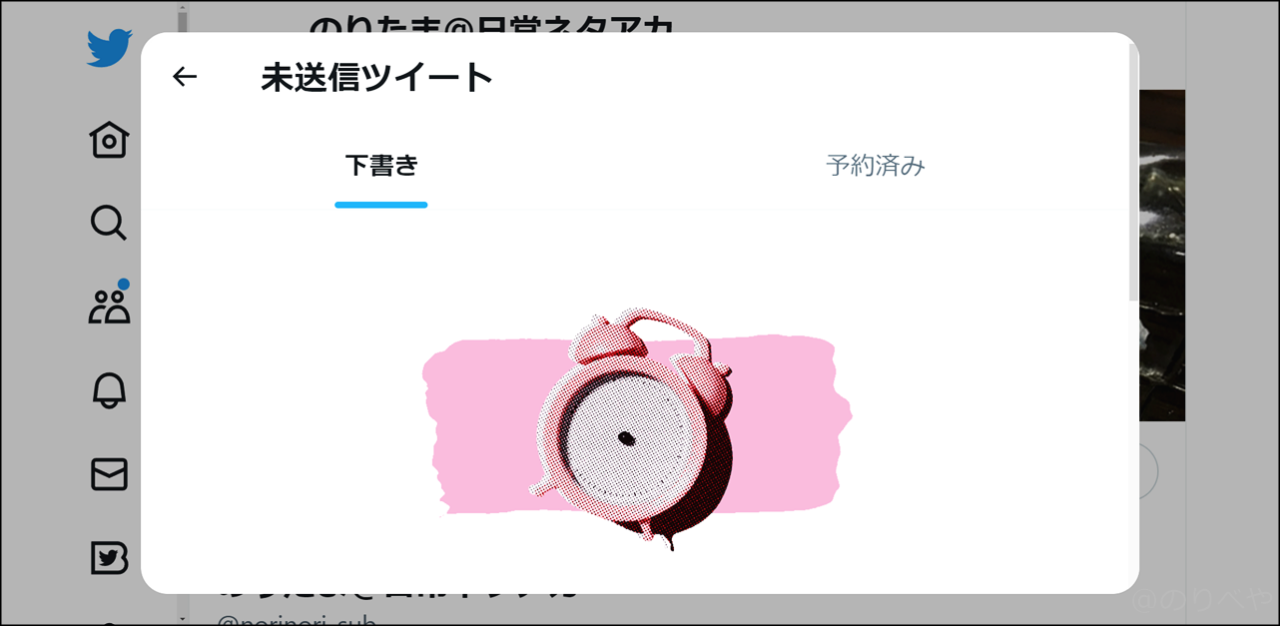
未送信ツイートの右側の「予約済み」をクリックします。
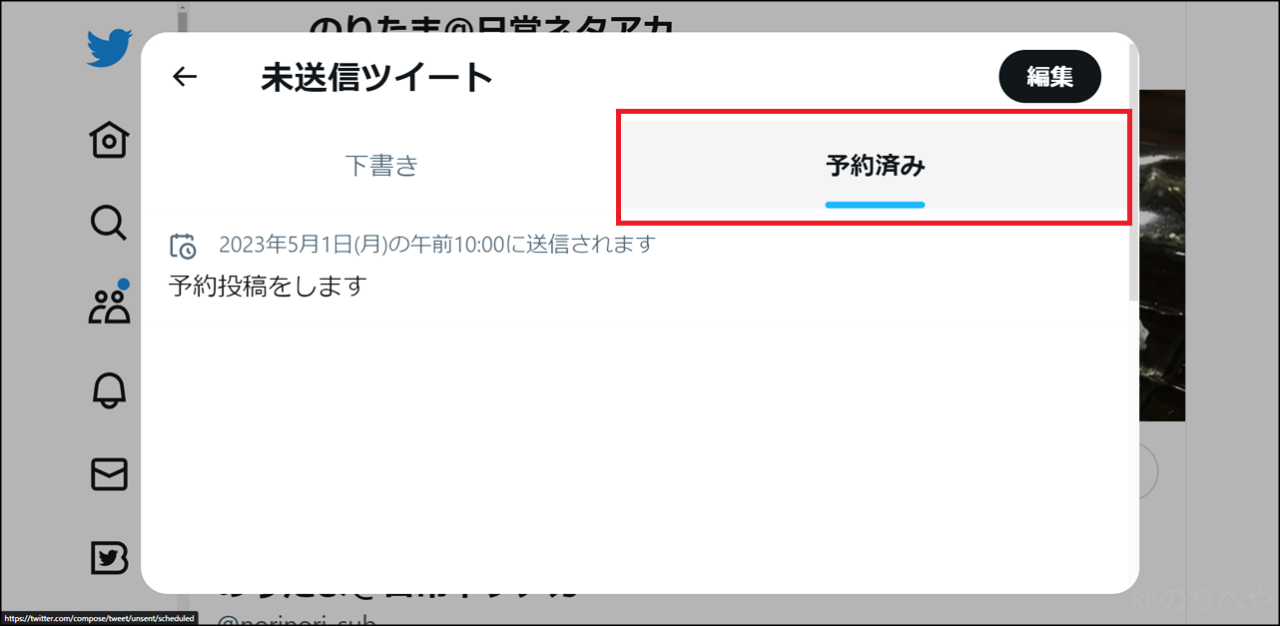
ここで確認をすることが出来ます。
編集したいツイートをクリックすればツイート画面が出てくるので文章や日時変更をしてください。
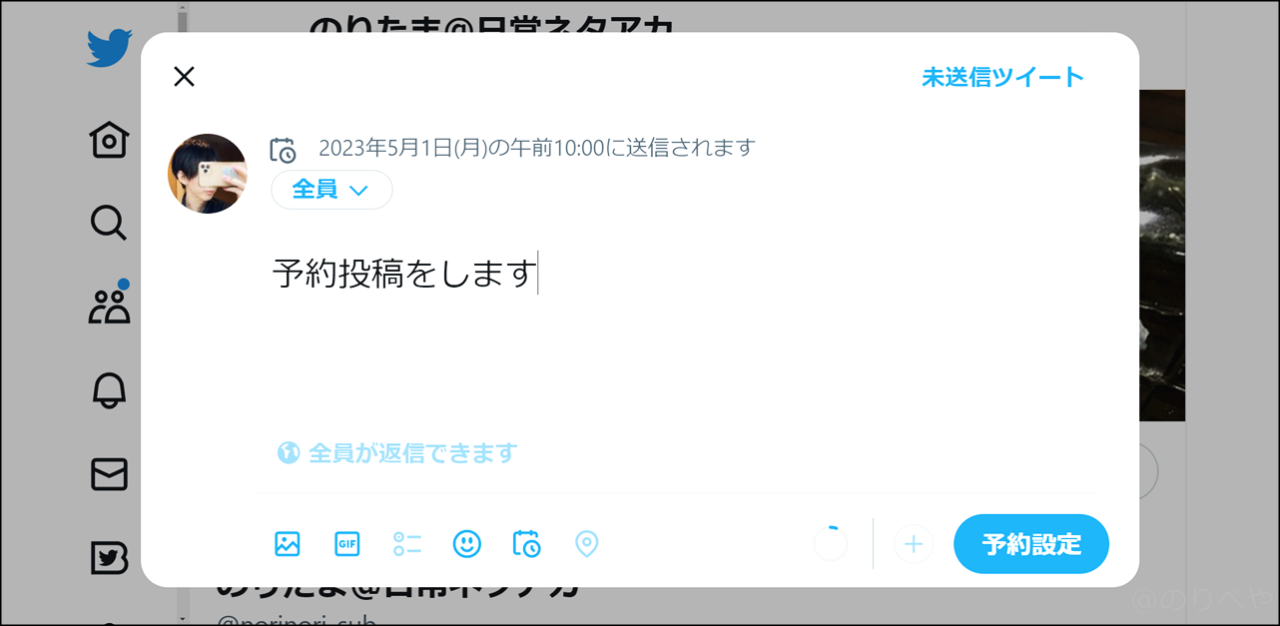
編集を終えたら右下の「予約設定」をクリックして編集終了です。
PCでTwitterの予約投稿ツイートを削除する
Twitterの予約投稿ツイートを削除する方法を紹介します。
ツイート画面の未送信ツイートをクリックし、予約済みツイート画面を出します。
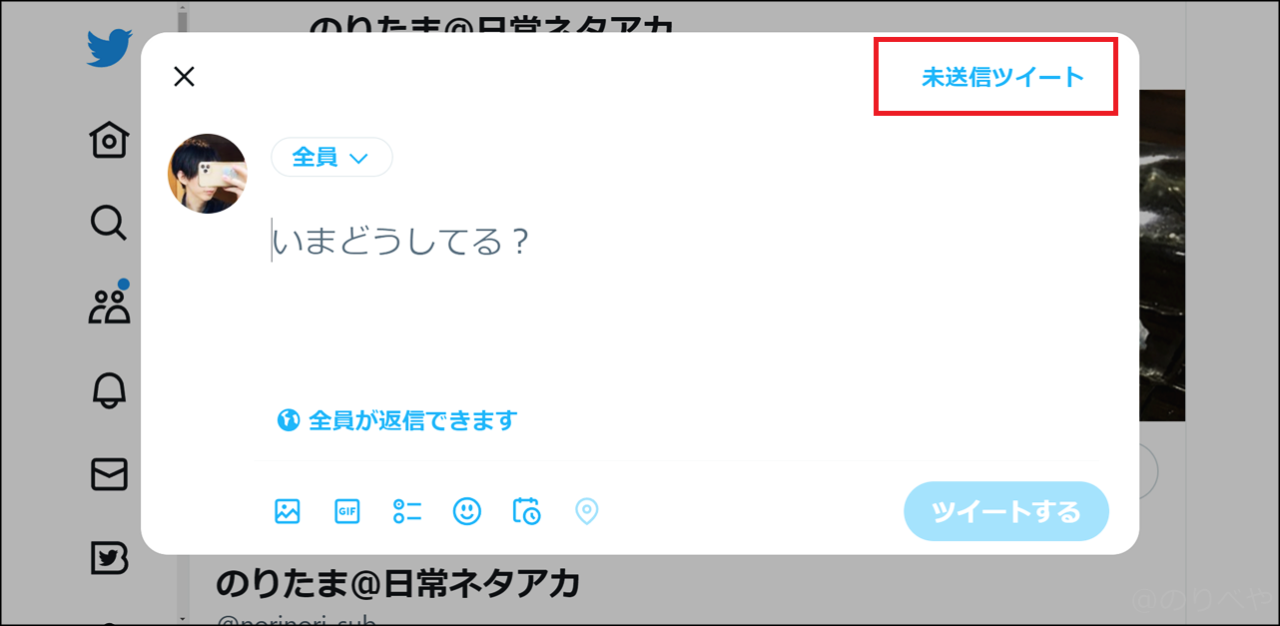
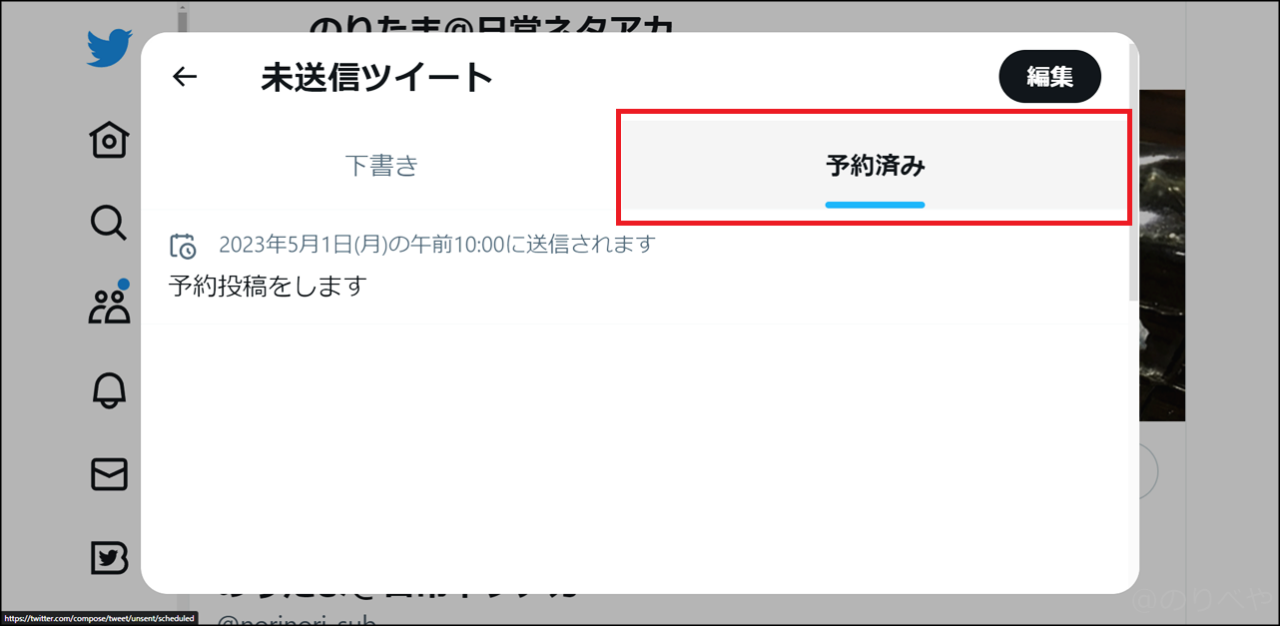
右上の「編集」をクリックします。
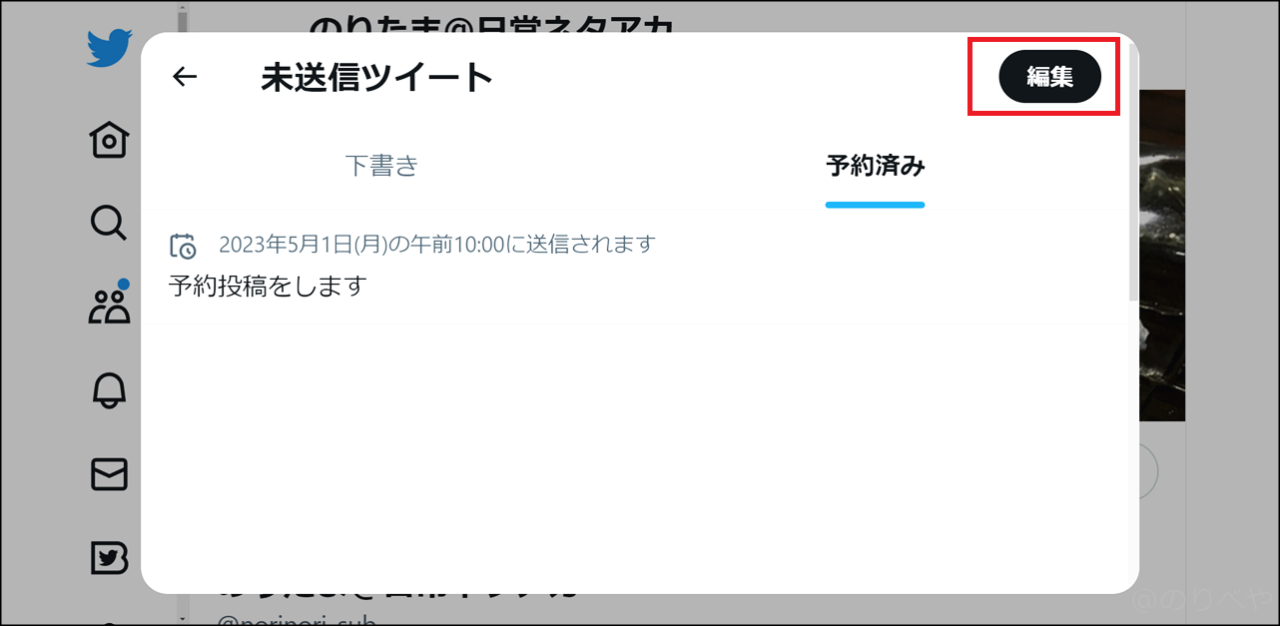
ツイート画面の左に四角が出てきます。
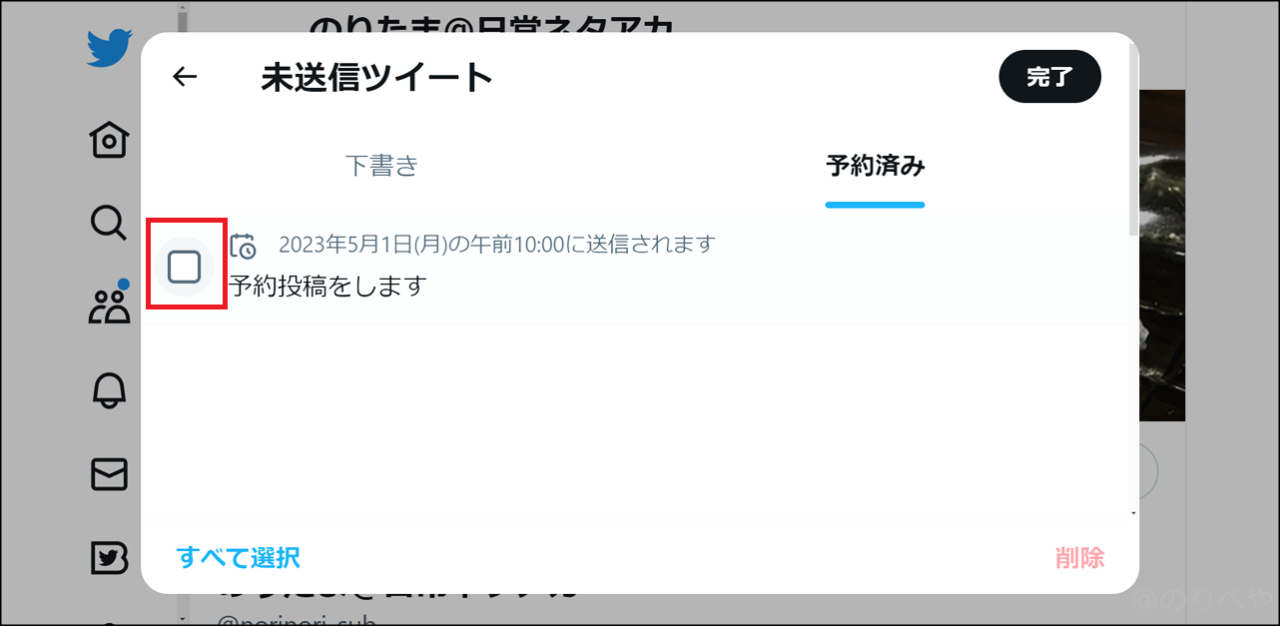
四角をクリックするとチェックを入れることが出来ます。(削除するツイートを選べます)
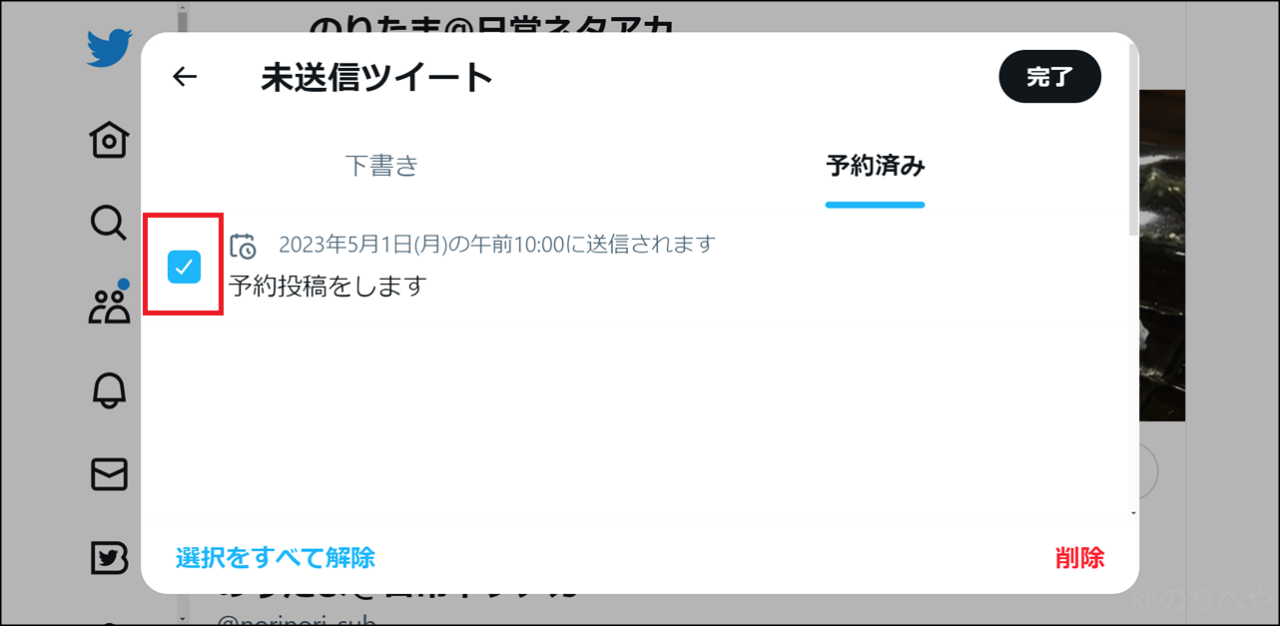
削除したいツイートをチェックしたら右下にある「削除」をクリックします。
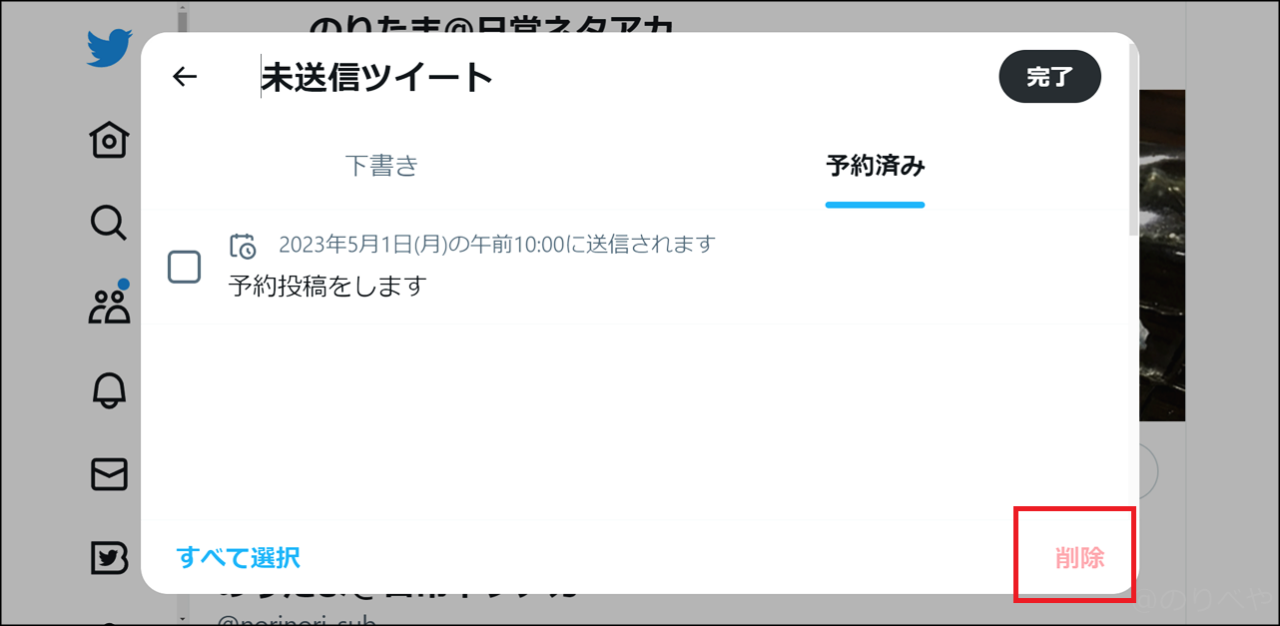
削除をすると「未送信ツイートを破棄」と確認をしてくれます。
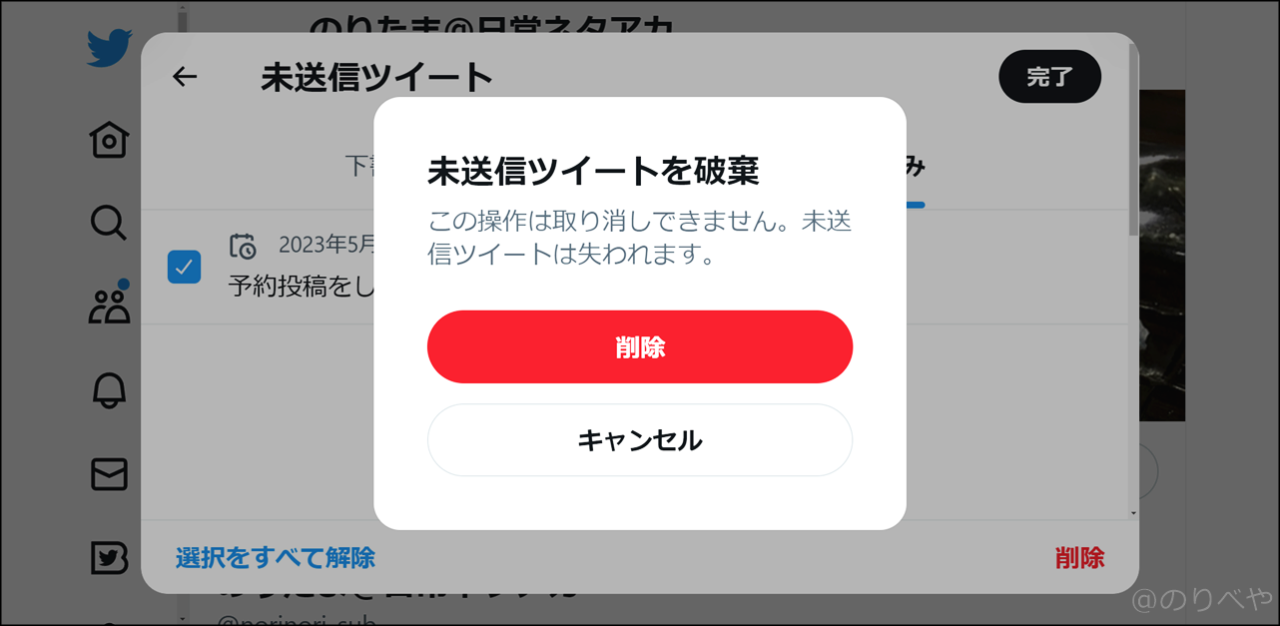
「削除」をクリックすると「選択した未送信ツイートが削除されました。」と表示されます。
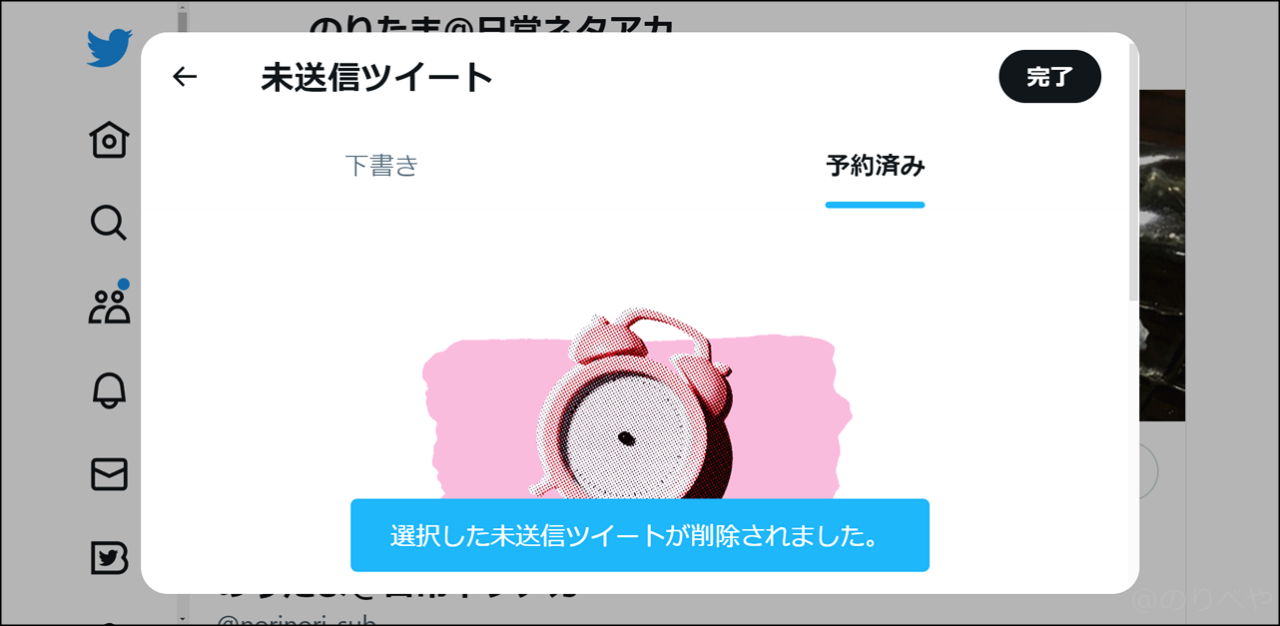
これで削除完了です!
【Twitter】ツイートの予約投稿のやりかた・ スケジュール投稿方法を徹底解説【スマホ・PC】

今回は「ツイートの予約投稿のやりかた・ スケジュール投稿方法」を徹底解説しました。
予約投稿は覚えておくととても便利な機能です。
この記事がお役に立てれば嬉しく思います!
X(Twitter)でフォローを外した・解除した人を確認してフォローを外す。フォロワーからいなくなったリムーブした人を探して一気に削除するのがオススメ!
「X(Twitter)でフォロー外された・解除の人を確認する」のはSocial Dogで確認をすることができます。
フォローされていないアカウントを探したり、もう動いていないフォロワーを探すことができます。